Page 1
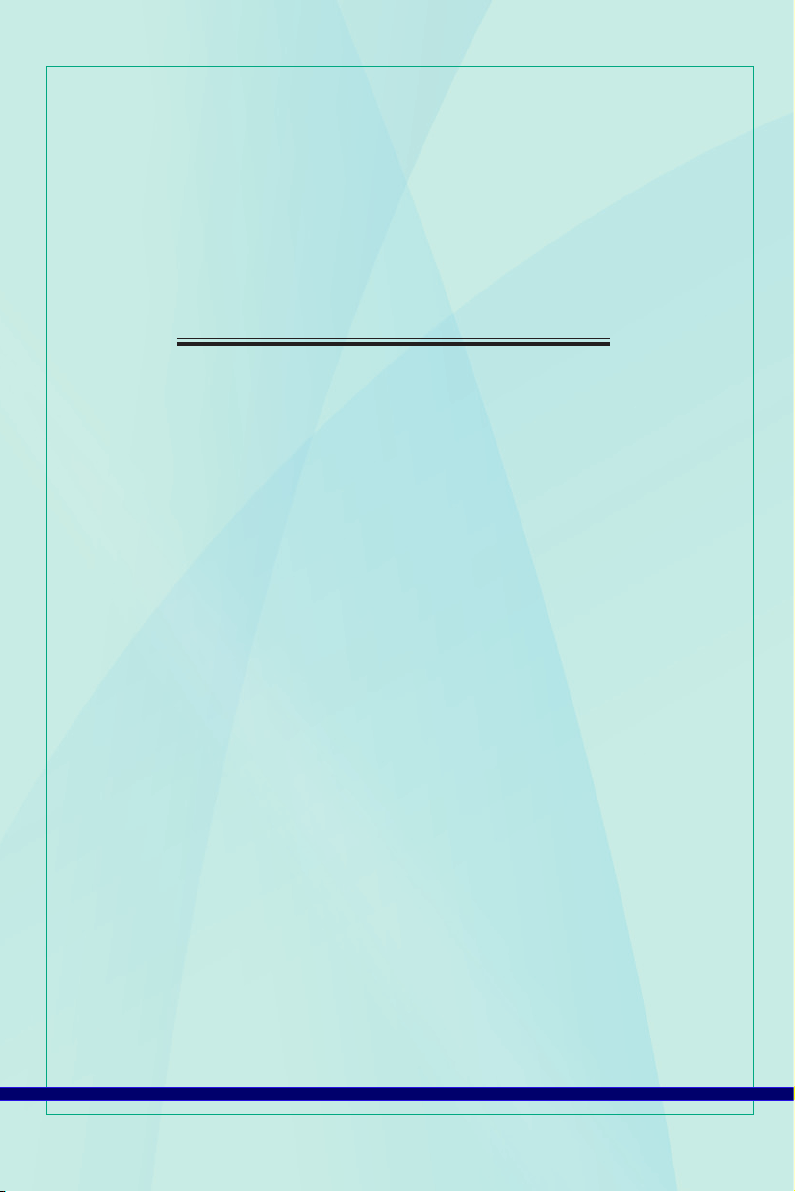
Wind Top AE2040
All-In-One (AIO) PC
MS-AA16 (V1.X) - järjestelmä
Page 2
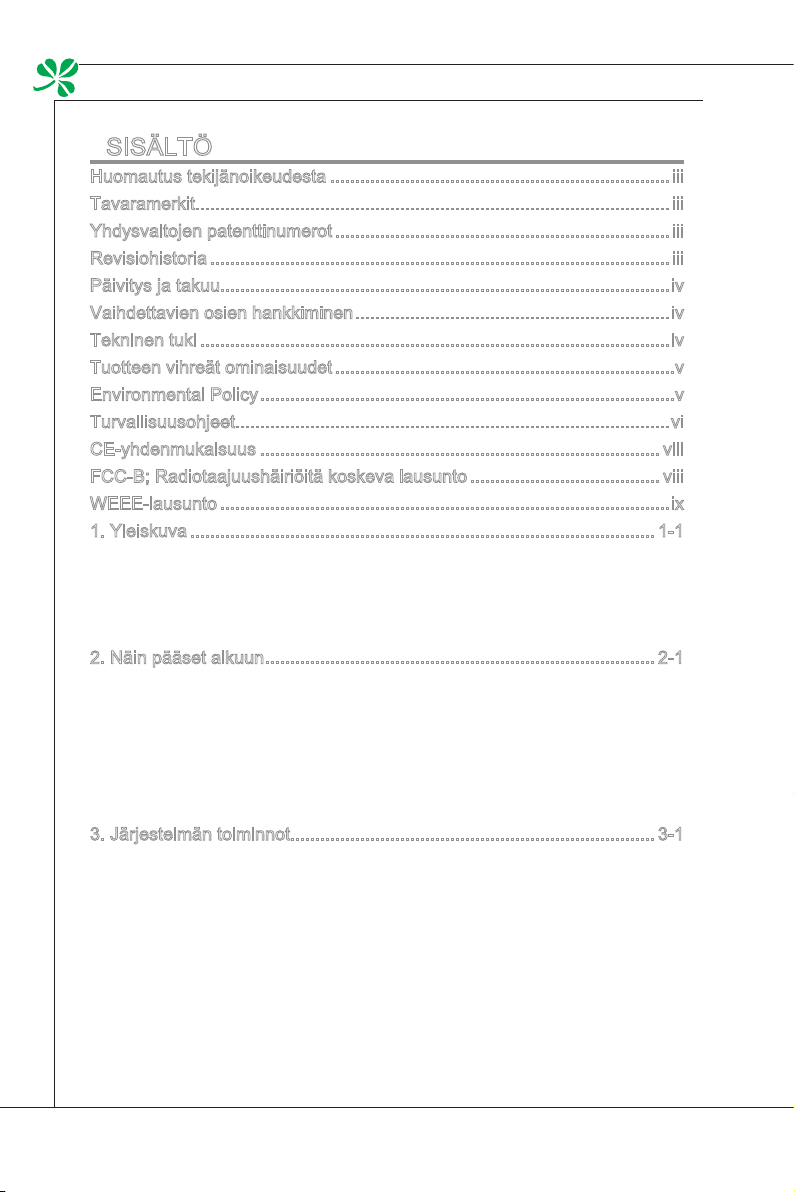
Johdanto
▍
SISÄLTÖ
▍
Huomautus tekijänoikeudesta ....................................................................iii
Tavaramerkit ...............................................................................................iii
Yhdysvaltojen patenttinumerot ...................................................................iii
Revisiohistoria ............................................................................................iii
Päivitys ja takuu..........................................................................................iv
Vaihdettavien osien hankkiminen ...............................................................iv
Tekninen tuki ..............................................................................................iv
Tuotteen vihreät ominaisuudet ....................................................................v
Environmental Policy ...................................................................................v
Turvallisuusohjeet.......................................................................................vi
CE-yhdenmukaisuus ................................................................................viii
FCC-B; Radiotaajuushäiriöitä koskeva lausunto ...................................... viii
WEEE-lausunto ..........................................................................................ix
1. Yleiskuva ............................................................................................. 1-1
Pakkauksen Sisältö ..........................................................................................1-2
Järjestelmän Yleiskatsaus ................................................................................1-3
Järjestelmän tekniset tiedot ..............................................................................1-9
Komponenttien Vaihto ja Päivitys ...................................................................1-10
2. Näin pääset alkuun .............................................................................. 2-1
Turvallisuus -ja käyttömukavuusohjeita ...........................................................2-2
Hyvät työskentelytavat .....................................................................................2-3
Näppäimistöön Tutustuminen (Valinnainen) ....................................................2-4
Järjestelmän paikalleenasettaminen ................................................................2-6
Oheislaitteiden Liittäminen ...............................................................................2-7
Virran Kytkeminen ..........................................................................................2-13
3. Järjestelmän toiminnot.........................................................................3-1
Järjestelmän käynnistysasetukset ensimmäisellä kerralla ...............................3-2
Järjestelmän palautuslevyn luominen ..............................................................3-3
Kosketuspaneelin kalibrointi (Vain yhden kosketuksen malli) ..........................3-9
Verkkoyhteys Windowsissa ............................................................................3-11
Langaton LAN-yhteys RALINK (Valinnainen) ................................................3-16
SRS Premium -ääni (valinnainen) ..................................................................3-18
Kuvaruutunäyttö (OSD) ..................................................................................3-20
Virranhallinta ..................................................................................................3-23
Järjestelmän palauttaminen ...........................................................................3-25
ii
Page 3
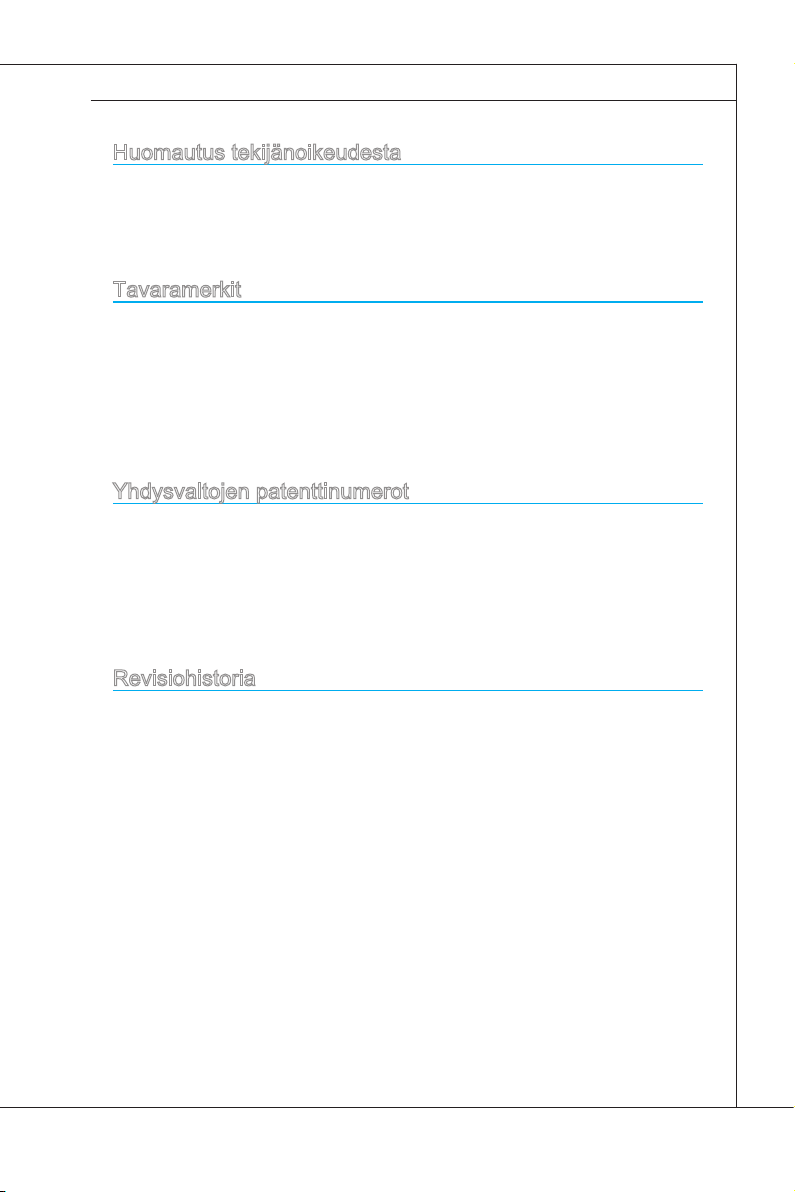
MS-AA16
Huomautus tekijänoikeudesta
Tämän asiakirjan tiedot ovat MICRO-STAR INTERNATIONALin omaisuutta.
Olemme valmistaneet tämän asiakirjan huolella, mutta emme takaa sen sisällön
oikeutta. Tuotteitamme parannetaan jatkuvasti ja pidätämme oikeudet muutoksiin
ilman erillistä huomautusta.
Tavaramerkit
Kaikki tavaramerkit ovat vastaavien omistajiensa omaisuutta.
MSI® on Micro-Star Int’l Co., Ltd:n rekisteröity tavaramerkki.
Intel® on Intel Corporation:in rekisteröity tavaramerkki.
Realtek® on Realtek Semiconductor Corporation:in rekisteröity tavaramerkki.
Windows® on Microsoft Corporation:in rekisteröity tavaramerkki.
Yhdysvaltojen patenttinumerot
4,631,603; 4,819,098; 4,907,093; 5,315,448; ja 6,516,132.
Tähän tuotteeseen sisältyy tekijänoikeudella suojattua tekniikkaa, jota suojaavat
Yhdysvaltojen patentti- ja muut tekijänoikeuslait. Tämän kopio-oikeudeltaan
suojatun tekniikan käytön tulee olla Macrovisionin valtuuttamaa ja se on tarkoitettu
vain kotikäyttöön ja muuhun rajoitettuun katseluun ellei Macrovision ole muuhun
valtuuttanut. Ohjelmiston takaisinmallinnus tai purkaminen on kielletty.
Revisiohistoria
Revisio Revisiohistoria Päivämäärä
V1.0 Ensimmäinen julkaisu Kesäkuu 2010
iii
Page 4
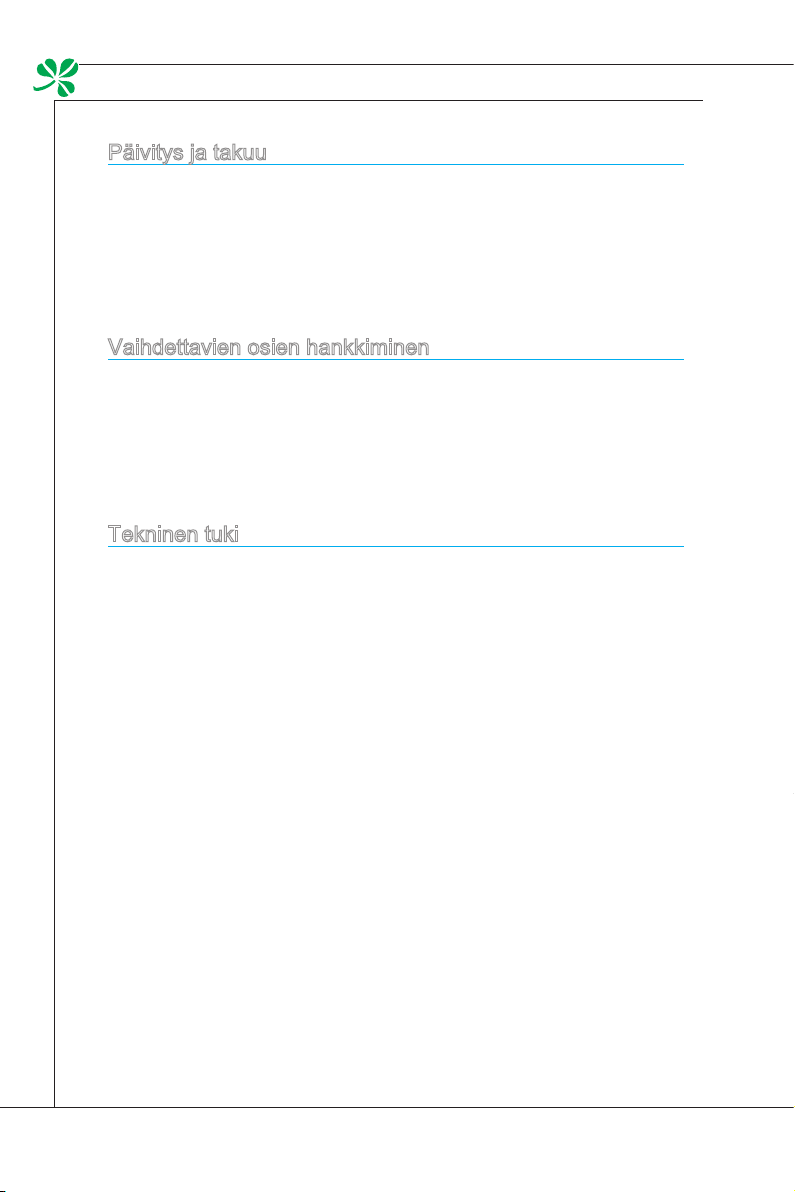
Johdanto
▍
Päivitys ja takuu
Huomaa, että tietyt esiasetetut komponentit tuotteessa eivät ehkä ole
päivitettävissä tai vaihdettavissa käyttäjän pyynnöstä. Voit katsoa lisätietoja
päivityksen rajoituksista käyttöoppaan teknisistä tiedoista. Lisätietoja tuotteesta
voit kysyä paikalliselta jälleenmyyjältä. Älä yritä päivittää tai vaihtaa mitään
tuotteen osaa, jos et ole valtuutettu jälleenmyyjä tai huoltotyöntekijä, koska
se voi mitätöidä takuun. On erittäin suositeltavaa ottaa yhteyttä valtuutettuun
jälleenmyyjään tai huoltokeskukseen päivitys- tai vaihtopalvelua varten.
Vaihdettavien osien hankkiminen
Huomaa, että käyttäjien ostaessa tietyissä maissa tai tietyillä alueilla laitteen
vaihdettavia osia (tai yhteensopivia osia), ne ovat saattaneet viimeistään
5 vuoden kuluessa valmistajalta loppua, koska tuote on lopetettu, tuolloin
annetuista virallisista päätöksistä riippuen.
■ Ota yhteyttä valmistajaan osoitteen http://www.msicomputer.com/msi_user/
msi_rma/ kautta saadaksesi tarkempia tietoja varaosien hankinnasta.
Tekninen tuki
Jos järjestelmässä esiintyy virhe, jota et saa ratkaistuksi ohjekirjan avulla,
ota yhteyttä ostopaikkaan tai paikalliseen jälleenmyyjään. Voit myös kokeilla
seuraavia ohjeita lisäopastusta varten.
MSI-verkkosivustolla on vastauksia usein kysyttyihin kysymyksiin,
◙
tekninen opas, BIOS-päivityksiä, ohjainpäivityksiä ja muuta tietoa
osoitteessa: http://www.msi.com/index.php?func=service
Voit ottaa yhteyttä tekniseen henkilökuntaamme osoitteessa: http://ocss.
◙
msi.com/
iv
Page 5
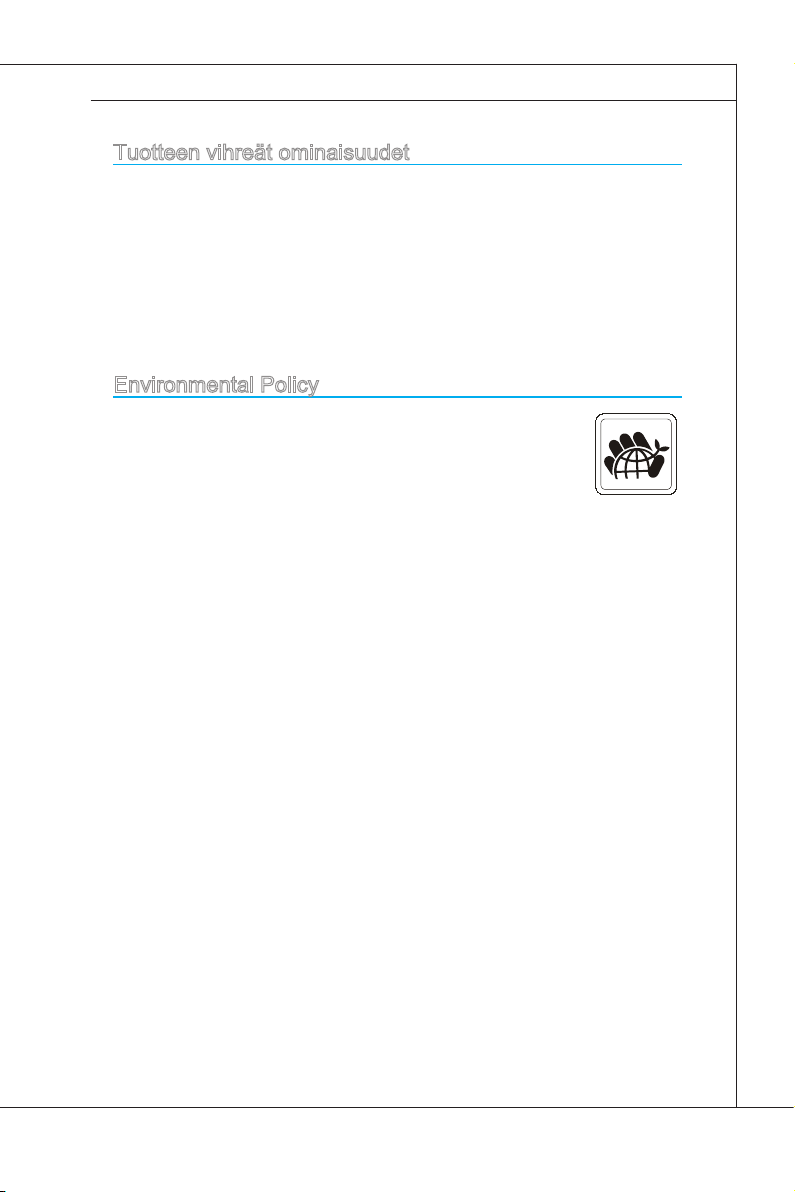
Tuotteen vihreät ominaisuudet
Pienentynyt energiankulutus käytössä ja valmiustilassa
◙
Rajoitettu ympäristölle ja terveydelle vaarallisten aineiden käyttö
◙
Helposti hävitettävissä ja kierrätettävissä
◙
Pienentynyt luonnonvarojen käyttö kierrätystä rohkaisemalla
◙
Pidentynyt tuotteen käyttöikä helpoilla päivityksillä
◙
Vähentynyt kiinteän jätteen tuotanto takaisinottokäytännöllä
◙
Environmental Policy
Tuote on suunniteltu niin, että sen osia voi käyttää
◙
helposti uudelleen, joten sitä ei pidä heittää pois käyttöiän
lopussa.
Käyttäjän tulee ottaa yhteyttä paikalliseen valtuutettuun
◙
kierrätyskeskukseen kierrättääkseen ja hävittääkseen
käyttöiän päässä olevat tuotteensa.
Käy MSI:n web-sivustolla ja paikallista lähin jakelija lisätietojen
◙
saamiseksi kierrätyksestä: http://www.msi.com/index.php?func=html&na
me=service_worldwide.
Käyttäjät voivat ottaa meihin yhteyttä myös osoitteessa gpgreenteam@
◙
msi.com saadakseen tietoja MSI-tuotteiden oikeasta hävittämisestä,
takaisinotosta, kierrätyksestä ja purkamisesta.
MS-AA16
v
Page 6
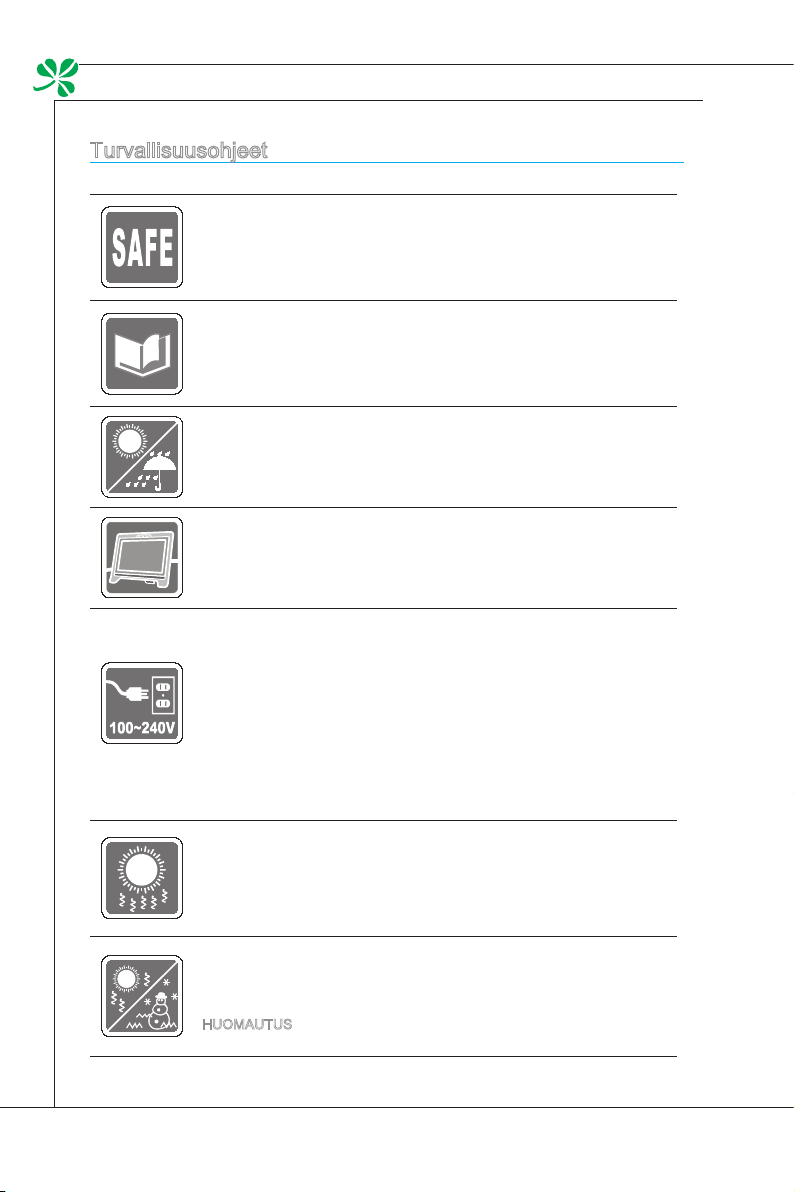
Johdanto
▍
Turvallisuusohjeet
Lue turvallisuusohjeet huolellisesti läpi.
Ota huomioon kaikki laitteessa ja käyttöohjeessa mainitut varoitukset.
Säilytä toimitukseen sisältyvä käyttöohje.
Älä altista laitetta kosteudelle tai korkeille lämpötiloille.
Aseta laite tasaiselle ja vakaalle pinnalle ennen asennusta.
Varmista, että virran jännite on turvarajojen sisäpuolella ja 100~240V:
◙
n rajoissa, ennen kuin kytket laitteen virtapistokerasiaan. Älä ota
pistokkeesta suojamaadoitusnastaa pois käytöstä. Laite tulee kytkeä
maadoitettuun verkkopistokerasiaan.
Irrota virtajohto aina pistorasiasta, ennen kuin asennat mitään
◙
lisäkortteja tai-moduuleja laitteeseen.
Irrota virtajohto aina pistorasiasta, jos laitetta ei käytetä tiettynä aikana
◙
virrankulutuksen säästämiseksi.
Kotelon aukot ovat tuuletusilman kiertoa varten, ja ne estävät järjestelmää
ylikuumenemasta. Älä peitä tuuletusaukkoja.
Älä säilytä laitetta paikassa, jossa ei ole tuuletusta, tai jonka lämpötila
on yli 60°C (140°F) tai alle 0°C (32°F). Seurauksena voi olla laitteen
vaurioituminen.
HUOMAUTUS: Maksimikäyttölämpötila on noin 40°C.
vi
Page 7

MS-AA16
Älä milloinkaan kaada laitteelle nestettä. Seurauksena voi olla laitteen
vaurioituminen tai sähköisku.
Aseta virtajohto siten, ettei se aiheuta kompastumisvaaraa. Älä aseta
mitään virtajohdon päälle.
Kun TV-virittimeen asennetaan koaksiaalijohto, on varmistettava, että
metallisuoja on oikein liitetty rakennukseen suojamaadoitusjärjestelmään.
Kaapelijakelujärjestelmän tulee olla maadoitettu ANSI/NFPA 70:n, National
Electrical Code (NEC):n, erityisesti osan 820.93:n, koaksiaalikaapelin
ulkoisen johtavan suojan maadoituksen mukaisesti.
Pidä vahvasti magneettiset tai sähköiset esineet pois laitteen
läheisyydestä.
Anna seuraavassa kuvatuissa tilanteissa laite huoltohenkilöstön
tarkastettavaksi:
Virtajohto tai pistoke on vahingoittunut.
◙
Laitteen sisään on päässyt nestettä.
◙
Laite on altistunut kosteudelle.
◙
Laite ei toimi oikein tai et saa laitetta toimimaan käyttöohjeessa
◙
kuvatun mukaisesti.
Laite on pudonnut ja vahingoittunut.
◙
Laitteessa on näkyviä murtumisen merkkejä.
◙
Optiset muistilaitteet on luokiteltu LUOKAN 1 LASERTUOTTEIKSI. Muiden kuin
1.
tässä ohjekirjassa määritettyjen säätimien tai säätöjen käyttö tai menetelmien
suorittaminen on kielletty.
Älä kosketa levyaseman sisällä olevaa linssiä.
2.
VAROITUS:
Räjähdysvaara, jos akku vaihdetaan virheellisesti. Korvaa vain valmistajan
suosittelemalla vastaavalla tai samalla tyypillä.
vii
Page 8
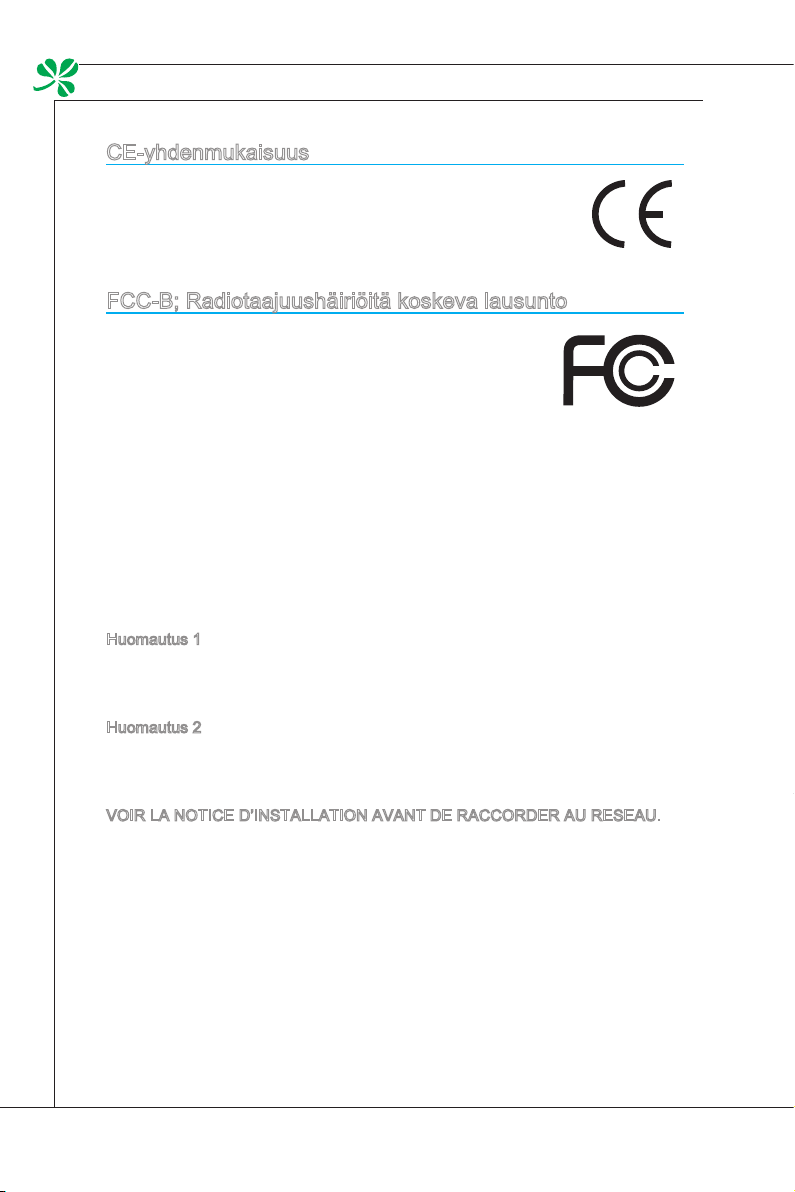
Johdanto
▍
CE-yhdenmukaisuus
Micro Star International CO., LTD ilmoittaa täten, että tämä laita
on olennaisten turvallisuusvaatimusten ja muiden asiaankuuluvien
Euroopan unionin direktiivin ehtojen mukainen.
FCC-B; Radiotaajuushäiriöitä koskeva lausunto
Tämä laite on testattu ja sen on havaittu täyttävän Class B
-luokan digitaalisen laitteen rajat FCC:n määräysten osan
15 mukaisesti. Nämä raja-arvot on tarkoitettu turvaamaan
riittävä häiriösuojaus asutussa ympäristössä. Tämä laite
tuottaa, käyttää ja voi säteillä energiaa radiotaajuudella,
ja jos sitä ei ole asennettu tai käytetä ohjeiden mukaan, se voi aiheuttaa
vahingollista häirintää radioliikenteelle. Kuitenkaan mitään takuita ei ole sille,
ettei laite aiheuttaisi häiriöitä radion tai television vastaanottamiseen. Jos laite
todistettavasti on häiriöiden aiheuttaja, opastetaan laitteen käyttäjää ryhtymään
seuraaviin toimiin häiriöiden ehkäisemiseksi:
Aseta vastaanottava antenni eri paikkaan tai asentoon.
■
Lisää laitteen ja vastaanottimen välistä etäisyyttä.
■
Kytke laite eri virransyöttöön kuin vastaanottava laite on kytketty.
■
Pyydä apua jälleenmyyjältä tai asiantuntevalta radio- ja tv-asentajalta.
■
Huomautus 1
Laitteen muuttaminen ilman valmistajan hyväksyntää saattaa mitätöidä käyttäjän
valtuudet käyttää tätä laitetta.
Huomautus 2
Suojattuja liitäntäjohtoja ja AC-virtajohtoa on käytettävä sallittujen
häiriönpäästörajojen puitteissa.
VOIR LA NOTICE D’INSTALLATION AVANT DE RACCORDER AU RESEAU.
Tämä laite noudattaa FCC-säännösten osaa 15. Käytölle on kaksi seuraavaa
ehtoa:
tämä laite ei saa aiheuttaa haitallista häiriötä, ja
1.
tämän laitteen on hyväksyttävä kaikki vastaanotettu häiriö, mukaan luettuna
2.
häiriö, joka saattaa aiheuttaa epätoivottavaa toimintaa.
viii
Page 9

WEEE-lausunto
(English) Under the European Union (“EU”) Directive on Waste Electrical and Electronic Equipment, Directive 2002/96/EC, which takes eect on August 13, 2005, products of “electrical and
electronic equipment” cannot be discarded as municipal waste anymore and manufacturers of
covered electronic equipment will be obligated to take back such products at the end of their
useful life.
(French) (Français) Au sujet de la directive européenne (EU) relative aux déchets des équipement électriques et électroniques, directive 2002/96/EC, prenant eet le 13 août 2005, que
les produits électriques et électroniques ne peuvent être déposés dans les décharges ou tout
simplement mis à la poubelle. Les fabricants de ces équipements seront obligés de récupérer
certains produits en n de vie.
(German) (Deutsch) Gemäß der Richtlinie 2002/96/EG über Elektro- und Elektronik-Altgeräte
dürfen Elektro- und Elektronik-Altgeräte nicht mehr als kommunale Abfälle entsorgt werden, die
sich auf 13.August, 2005 wirken. Und der Hersteller von bedeckt Elektronik-Altgeräte gesetzlich
zur gebrachten Produkte am Ende seines Baruchbarkeitsdauer zurückzunehmen.
(Spanish) (Español) Bajo la directiva 2002/96/EC de la Unión Europea en materia de desechos
y/o equipos electrónicos, con fecha de rigor desde el 13 de agosto de 2005, los productos clasicados como “eléctricos y equipos electrónicos” no pueden ser depositados en los contenedores
habituales de su municipio, los fabricantes de equipos electrónicos, están obligados a hacerse
cargo de dichos productos al termino de su período de vida.
(Italian) (Italiano) In base alla Direttiva dell’Unione Europea (EU) sullo Smaltimento dei Materiali
Elettrici ed Elettronici, Direttiva 2002/96/EC in vigore dal 13 Agosto 2005, prodotti appartenenti
alla categoria dei Materiali Elettrici ed Elettronici non possono più essere eliminati come riuti
municipali: i produttori di detti materiali saranno obbligati a ritirare ogni prodotto alla ne del suo
ciclo di vita.
(Russian) (Русский) В соответствии с директивой Европейского Союза (ЕС) по
предотвращению загрязнения окружающей среды использованным электрическим и
электронным оборудованием (директива WEEE 2002/96/EC), вступающей в силу 13 августа
2005 года, изделия, относящиеся к электрическому и электронному оборудованию, не
могут рассматриваться как бытовой мусор, поэтому производители вышеперечисленного
электронного оборудования обязаны принимать его для переработки по окончании срока
службы.
(Turkish) (Türkçe) Avrupa Birliği (AB) Kararnamesi Elektrik ve Elektronik Malzeme Atığı, 2002/96/
EC Kararnamesi altında 13 Ağustos 2005 tarihinden itibaren geçerli olmak üzere, elektrikli ve
elektronik malzemeler diğer atıklar gibi çöpe atılamayacak ve bu elektonik cihazların üreticileri,
cihazların kullanım süreleri bittikten sonra ürünleri geri toplamakla yükümlü olacaktır.
MS-AA16
ix
Page 10
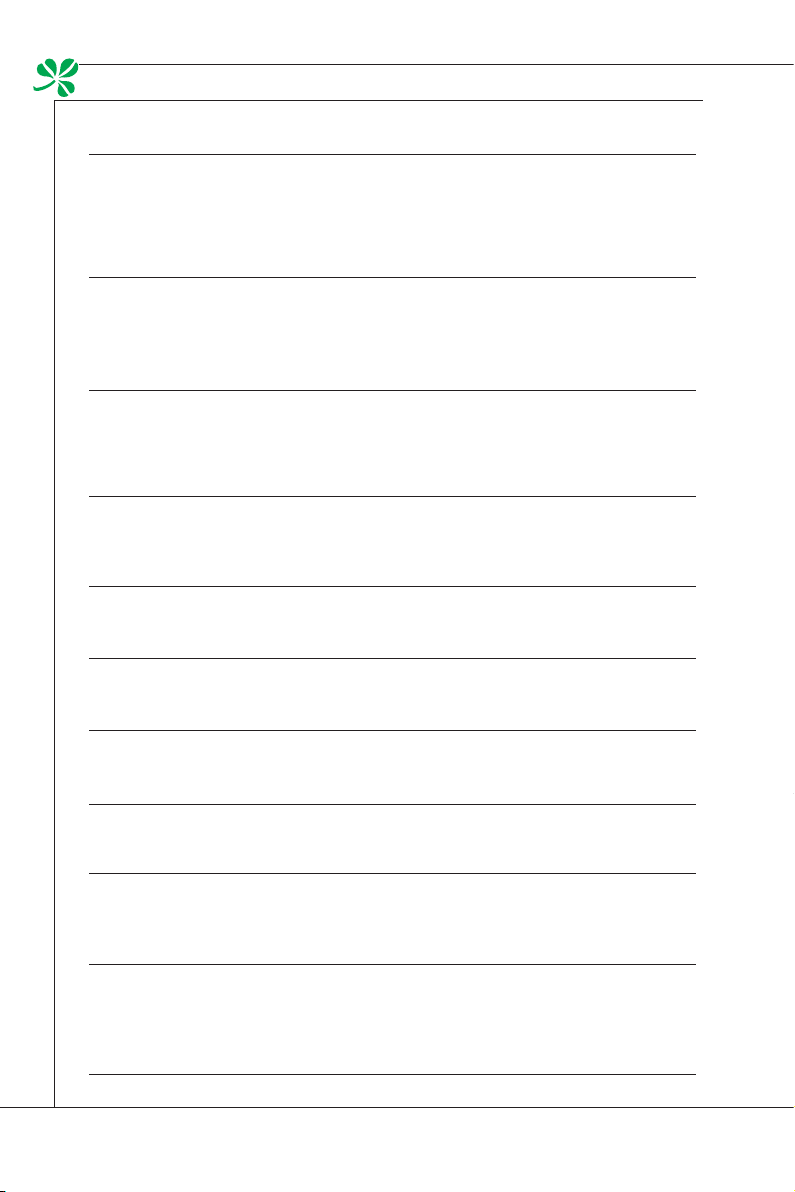
Johdanto
▍
(Greek) (Ελληνικά) Σύμφωνα με την Οδηγία 2002/96/ΕΚ της Ευρωπαϊκής Ένωσης («ΕΕ») περί
Απόρριψης Ηλεκτρικού και Ηλεκτρονικού Εξοπλισμού (WEEE), η οποία λαμβάνει ισχύ στις 13
Αυγούστου 2005, τα προϊόντα «ηλεκτρικού και ηλεκτρονικού εξοπλισμού» δεν είναι δυνατόν να
απορριφθούν πλέον ως κοινά απορρίμματα και οι κατασκευαστές κεκαλυμμένου ηλεκτρονικού
εξοπλισμού είναι υποχρεωμένοι να πάρουν πίσω αυτά τα προϊόντα στο τέλος της ωφέλιμης ζωής
τους.
(Polish) (Polski) Zgodnie z Dyrektywą Unii Europejskiej (“UE”) dotyczącą odpadów produktów
elektrycznych i elektronicznych (Dyrektywa 2002/96/EC), która wchodzi w życie 13 sierpnia
2005, tzw. “produkty oraz wyposażenie elektryczne i elektroniczne “ nie mogą być traktowane
jako śmieci komunalne, tak więc producenci tych produktów będą zobowiązani do odbierania ich
w momencie gdy produkt jest wycofywany z użycia.
(Hungarian) (Magyar) Az Európai Unió („EU”) 2005. augusztus 13-án hatályba lépő, az elektromos és elektronikus berendezések hulladékairól szóló 2002/96/EK irányelve szerint az elektromos és elektronikus berendezések többé nem kezelhetőek lakossági hulladékként, és az ilyen
elektronikus berendezések gyártói kötelessé válnak az ilyen termékek visszavételére azok hasznos élettartama végén.
(Czech) (Čeština) Podle směrnice Evropské unie (“EU”) o likvidaci elektrických a elektronických
výrobků 2002/96/EC platné od 13. srpna 2005 je zakázáno likvidovat “elektrické a elektronické
výrobky” v běžném komunálním odpadu a výrobci elektronických výrobků, na které se tato
směrnice vztahuje, budou povinni odebírat takové výrobky zpět po skončení jejich životnosti.
(Traditional Chinese ) (繁體中文) 歐盟已制訂有關廢電機電子設備法令,亦即自2005年8月13日
生效的2002/96/EC,明文規定「電機電子設備產品」不可再以都市廢棄物處理,且所有相關電
子設備製造商,均須在產品使用壽命結束後進行回收。
(Simplied Chinese ) (简体中文) 欧盟已制订有关废电机电子设备法令,亦即自2005年8月13日生
效的2002/96/EC,明文规定「电机电子设备产品」不可再以都市废弃物处理,且所有相关电子
设备制造商,均须在产品使用寿命结束后进行回收。
(Japanese) (日本語) 2005年8月13日以降にEU加盟国を流通する電気・電子製品にはWEEE指
令によりゴミ箱に×印のリサイクルマークの表示が義務づけられており、廃棄物として捨てる
ことの禁止とリサイクルが義務づけられています。
(Korean) (한국어) 2005년 8월 13일자로 시행된 폐전기전자제품에 대한 유럽연합(“EU”) 지침, 지
침 2002/96/EC에 의거하여, “전기전자제품”은 일반 쓰레기로 폐기할 수 없으며 제품의 수명이 다
하면 해당 전자제품의 제조업체가 이러한 제품을 회수할 책임이 있습니다.
(Vietnam) (Tieng Viet) Theo Hướng dẫn của Liên minh Châu Âu (“EU”) về Thiết bị điện & điện tử
đã qua sử dụng, Hướng dẫn 2002/96/EC, vốn đã có hiệu lực vào ngày 13/8/2005, các sản phẩm
thuộc “thiết bị điện và điện tử” sẽ không còn được vứt bỏ như là rác thải đô thị nữa và các nhà sản
xuất thiết bị điện tử tuân thủ hướng dẫn sẽ phải thu hồi các sản phẩm này vào cuối vòng đời.
(Thai) (ไทย) ภายใต้ข้อกำหนดของสหภาพยุโรป (“EU”) เกี่ยวกับของเสียจากอุปกรณ์ไฟฟ้า
และอิเล็กทรอนิกส์ เลขที่ 2002/96/EC ซึ่งมีผลบังคับใช้ตั้งแต่วันที่ 13 สิงหาคม 2005 ผู้ใช้ไม่สามารถทิ้งผลิ
ตภัณฑ์ที่เป็น “อุปกรณ์ไฟฟ้าและอิเล็กทรอนิกส์” ปะปนกับของเสียทั่วไปของชุมชนได้อีกต่อไป และผู้ผลิตอุป
กรณ์อิเล็กทรอนิกส์ดังกล่าวจะถูกบังคับให้นำผลิตภัณฑ์ดังกล่าวกลับคืนเมื่อ
สิ้นสุดอายุการใช้งานของผลิตภัณฑ์
x
Page 11
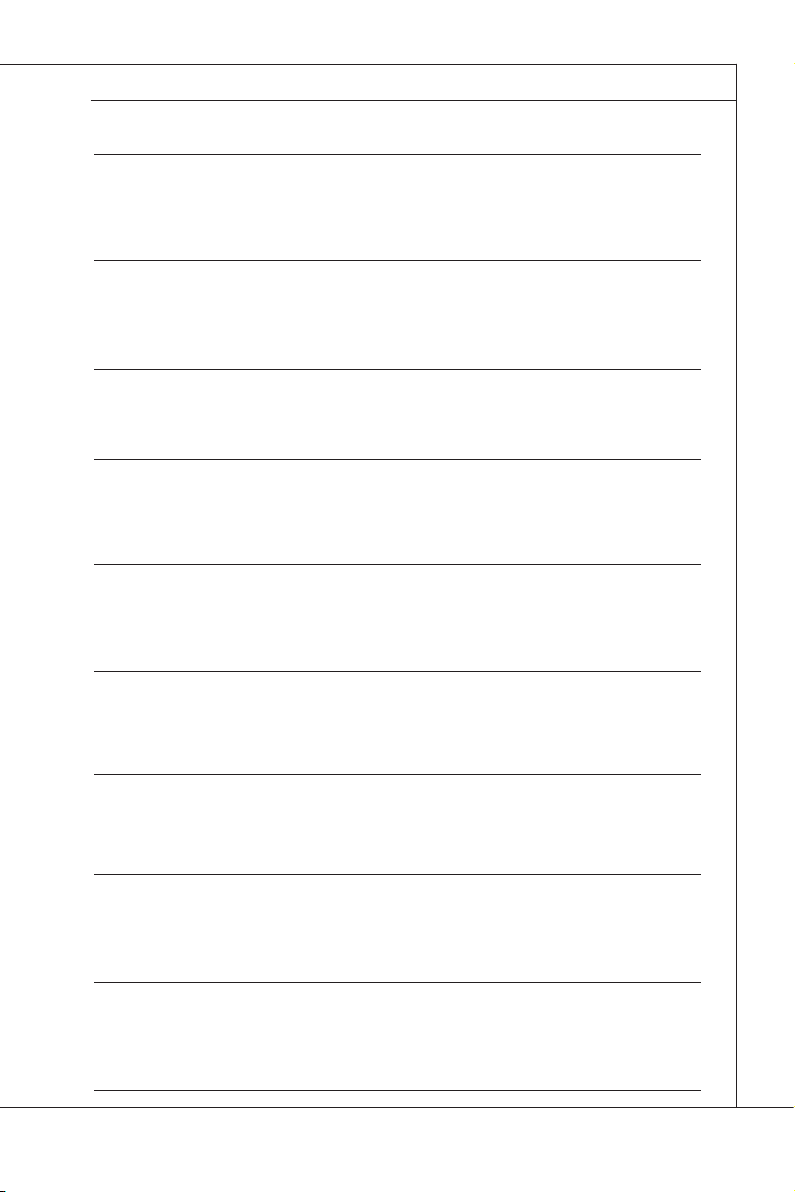
MS-AA16
(Indonesia) (Bahasa Indonesia) Sesuai dengan Regulasi Uni Eropa (“UE”) perihal WEEE (Limbah Peralatan Listrik dan Elektronik), Directive 2002/96/EC, yang berlaku sejak 13, 2005, produk
“peralatan listrik dan elektronik” tidak lagi dapat dibuang sebagai sampah umum dan pabrik
peralatan elektronik diwajibkan untuk mengambil kembali produk tersebut pada saat masa pakainya habis.
(Serbian) (Srpski) Po Direktivi Evropske unije (“EU”) o odbačenoj ekektronskoj i električnoj opremi, Direktiva 2002/96/EC, koja stupa na snagu od 13. Avgusta 2005, proizvodi koji spadaju
pod “elektronsku i električnu opremu” ne mogu više biti odbačeni kao običan otpad i proizvođači
ove opreme biće prinuđeni da uzmu natrag ove proizvode na kraju njihovog uobičajenog veka
trajanja.
(Netherlands) (Nederlands) De richtlijn van de Europese Unie (EU) met betrekking tot Vervuiling
van Electrische en Electronische producten (2002/96/EC), die op 13 Augustus 2005 in zal gaan
kunnen niet meer beschouwd worden als vervuiling. Fabrikanten van dit soort producten worden
verplicht om producten retour te nemen aan het eind van hun levenscyclus.
(Romanian) (Română) În baza Directivei Uniunii Europene (“UE”) privind Evacuarea Echipamentului Electric şi Electronic, Directiva 2002/96/EC, care intră în vigoare pe 13 august, 2005,
produsele din categoria “echipament electric şi electronic” nu mai pot evacuate ca deşeuri
municipale, iar fabricanţii echipamentului electronic vizat vor obligaţi să primească înapoi produsele respective la sfârşitul duratei lor de utilizare.
(Portuguese) (Português) De acordo com a Directiva 2002/96/EC de Resíduos de Equipamentos Eléctricos e Electrónicos da União Europeia (UE), efectiva desde o 13 de Agosto do ano
2005, os produtos de “equipamento eléctrico e electrónico” não podem ser descartados como
resíduo municipal e os fabricantes do equipamento electrónico sujeitos a esta legislação estarão
obligados a recolhar estes produtos ao nalizar sua vida útil.
(Swedish) (Svenska) Under Europeiska unionens (“EU”) Weee-direktiv (Waste Electrical and
Electronic Equipment), Direktiv 2002/96/EC, vilket trädde i kraft 13 augusti, 2005, kan inte
produkter från “elektriska och elektroniska utrustningar” kastas i den vanliga hushållssoporna
längre och tillverkare av inbyggd elektronisk utrustning kommer att tvingas att ta tillbaka sådan
produkter när de är förbrukade.
(Finnish) (Suomi) Euroopan unionin (EU) 13.8.2005 voimaan tulleen sähkö- ja elektroniikkalaiteromua koskevan direktiivin 2002/96/EY mukaisesti ”sähkö- ja elektroniikkalaitteita” ei saa
enää hävittää talousjätteiden mukana. Direktiivin alaisen sähkö- tai elektroniikkalaitteen valmistajan on otettava laitteet takaisin niiden käyttöiän päättyessä.
(Slovak) (Slovenčina) Na základe smernice Európskej únie („EU“) o elektrických a elektronických
zariadeniach číslo 2002/96/ES, ktorá vstúpila do platnosti 13. augusta 2005, výrobky, ktorými sú
„elektrické a elektronické zariadenia” nesmú byť zneškodňované spolu s komunálnym odpadom
a výrobcovia patričných elektronických zariadení sú povinní takéto výrobky na konci životnosti
prevziať naspäť.
(Slovenian) (Slovenščina) Skladno z določili direktive Evropske unije (“EU”) o odpadni električni
in elektronski opremi, Direktiva 2002/96/ES, ki je veljavna od 13. avgusta, izdelkov “električne
in elektronske opreme” ni dovoljeno odstranjevati kot običajne komunalne odpadke, proizvajalci
zadevne elektronske opreme pa so zavezani, da tovrstne izdelke na koncu njihove življenjske
dobe sprejmejo nazaj.
xi
Page 12
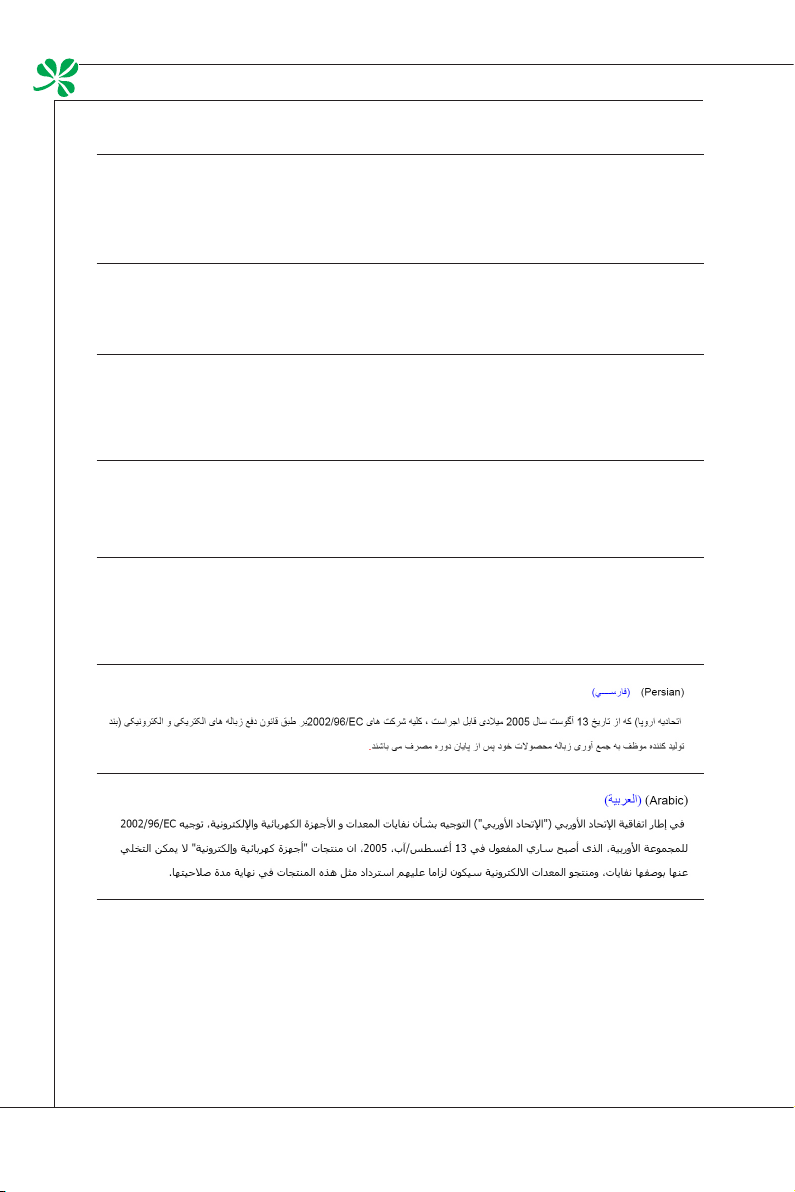
Johdanto
▍
(Danish) (Dansk) I henhold til direktiv fra den europæiske union (EU) vedrørende elektrisk og
elektronisk aald , Direktiv 2002/96/EC, som træder i kraft den 13. august 2005, må produkter
som “elektrisk og elektronisk udstyr” ikke mere bortskaes som kommunalt aald. Producenter
af det pågældende, elektroniske udstyr vil være forpligtet til at tage disse produkter tilbage ved
afslutningen på produkternes levetid.
(Norwegian) (Norsk) Under den europeiske unionens (“EU”) direktiv om deponering av elektronisk og elektrisk utstyr, direktiv 2002/96/EC, som trer i eekt 13. august 2005, kan ikke produkter
av “elektronisk og elektrisk ustyr” lenger deponeres som husholdningsavfall og fabrikantene av
disse produktene er forpliktet å ta tilbake slike produkter ved slutten av produktets levetid.
(Bulgarian) (български) Според директивата на Европейския съюз относно отпадъците
от електрическо и електронно оборудване, директива 2002/96/EC, важаща от 13 август,
2005 г., електрическо и електронно оборудване не може да се изхвърля заедно с битовите
отпадъци и производителите на такова оборудване са задължени да приемат обратно
съответните продукти в края на експлоатационния им период.
(Croatian) (Hrvatski) U okviru Direktive Europske Unije (“EU”) o Otpadnim električnim i
elektroničkim uređajima, Direktiva 2002/96/EC, koja je na snazi od 13. kolovoza 2005., “električni
i elektronički uređaji” se ne smiju više bacati zajedno s kućnim otpadom i proizvođači su obvezni
zbrinuti takve proizvode na kraju njihovog životnog vijeka.
(Estonia) (Eesti) Vastavalt Euroopa Liidu (“EL”) direktiivile 2002/96/EÜ (elektri- ja elektroonikaseadmete jäätmete kohta), mis jõustus 13. augustil 2005, on keelatud kodumajapidamiste
“elektri- ja elektroonikaseadmete” jäätmete hävitamine koos majapidamisjäätmetega, ja elektrija elektroonikaseadmete tootjad on kohustatud sellised tooted pärast nende kasutuselt kõrvaldamist tagasi võtma.
xii
Page 13
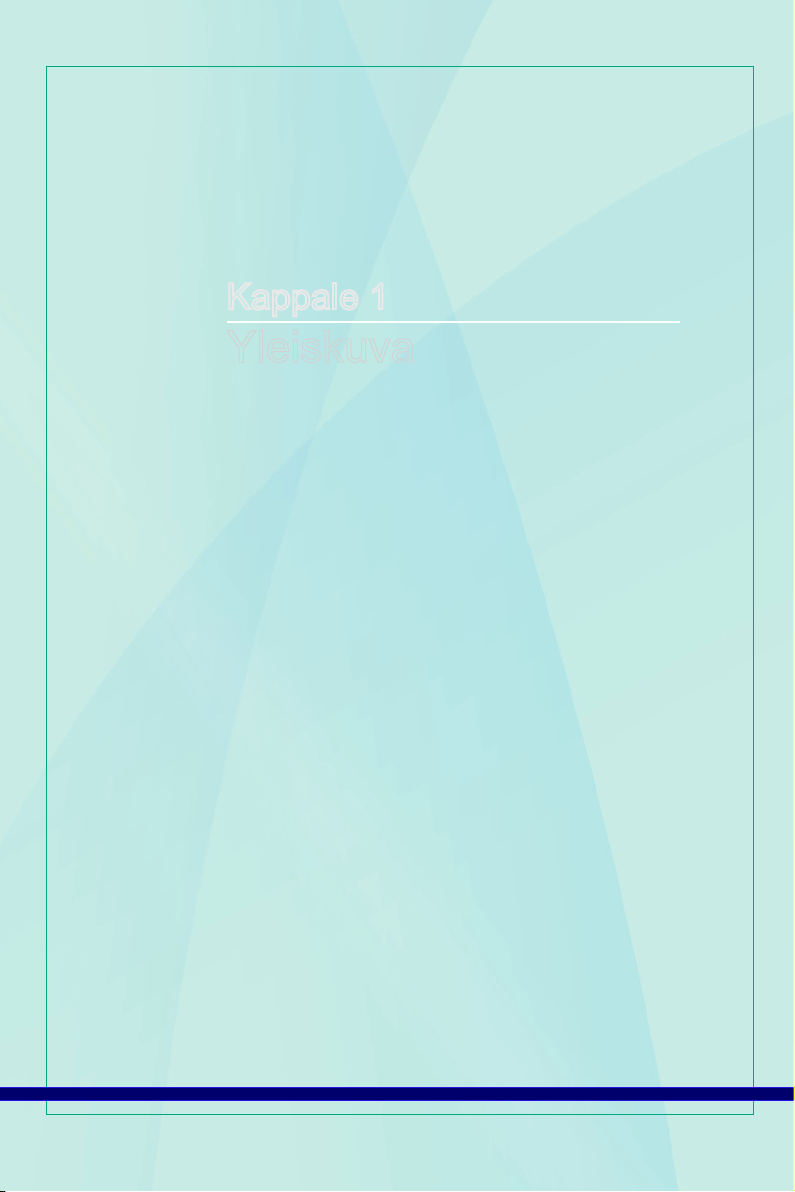
Kappale 1
Yleiskuva
Wind Top AE2040 on yhtenäinen kokonaisuus, jonka
tyylikäs ulkomuoto lasisine kehyksineen ilmentää modernin
individualismin yksinkertaisuutta ja kodin mukavuutta. Lisäksi
se sisältää parhaita tietokoneiden ominaisuuksia, kuten
pikaviestimen, hiljaisuuden, virransäästön ja langattoman
802.11 b/g/n -Internet-liitettävyyden, jonka avulla voit vapaasti
liikkua kyberavaruudessa.
Page 14
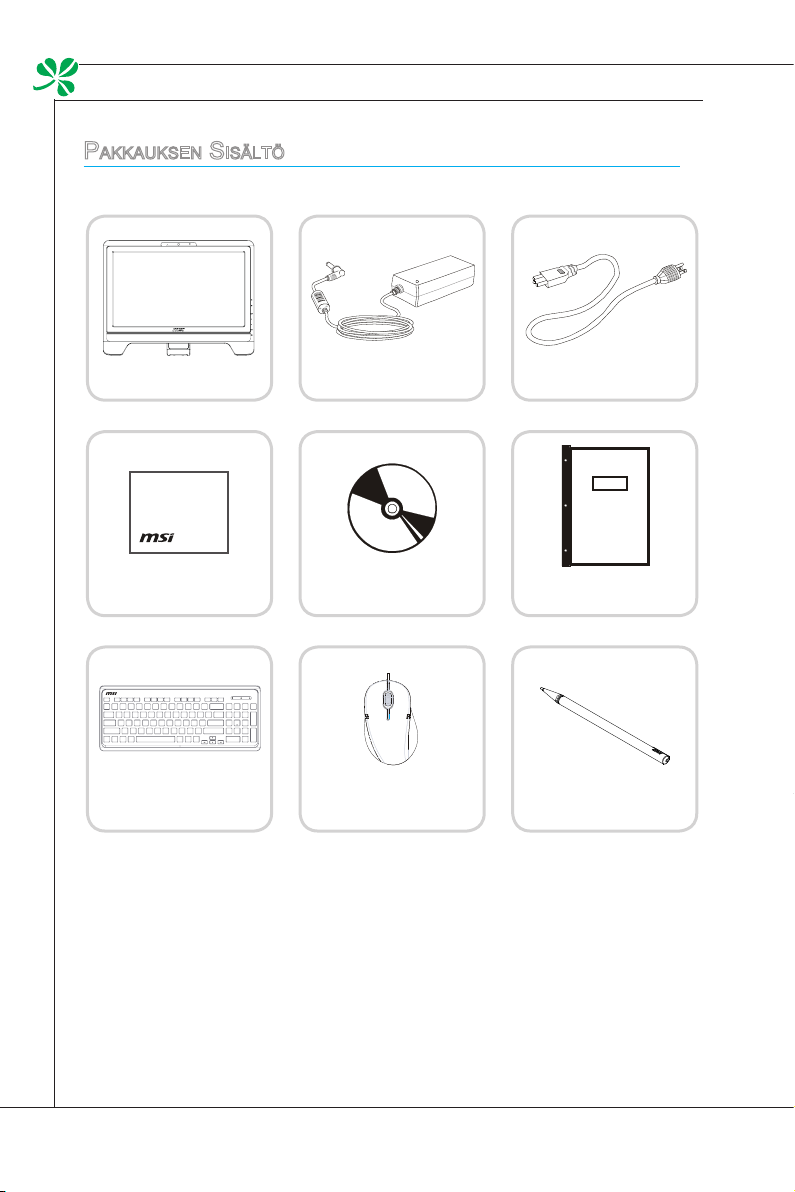
Yleiskuva
MS-AA16
▍
Pakkauksen sisältö
Wind Top -sarja AC/DC-adapteri AC-virtajohto
LCD-näytön pyyhe
Näppäimistö
(valinnainen)
* Jos jotakin puuttuu tai on vahingoittunut, ota yhteyttä jälleenmyyjääsi.
* Kuva on vain viitteellinen ja pakkauksen sisältö voi poiketa hieman ostamastasii
mallista riippuen.
1-2
Laiteohjain/
Apuohjelma -levy
Hiiri
(valinnainen)
Käyttöopas ja pikaopas
Kynä
(valinnainen)
Page 15

MS-AA16
JärJestelmän Yleiskatsaus
1
2
3
4
1
3
4
2
Etunäkymä
MS-AA16
Mikrofoni
- Sisäistä mikrofonia voidaan käyttää videokeskusteluun verkossa.
Web-kamera
- Tällä sisäänrakennetulla web-kameralla, jossa on mikrofoni,
voidaan ottaa valokuvia, tallentaa videokuvaa, käydä
videoneuvotteluja sekä käyttää muita interaktiivisia sovelluksia.
Infrapunavastaanotin (valinnainen)
- Tämä infrapunavastaanotin on varustettu kaukosäädintä varten.
LCD-näyttö
- 20-tuumaisen TFT LCD-näytön optimiresoluutio on 1600 X 900 ja
kuvasuhde tavallinen 16:9-laajakuva.
1-3
Page 16
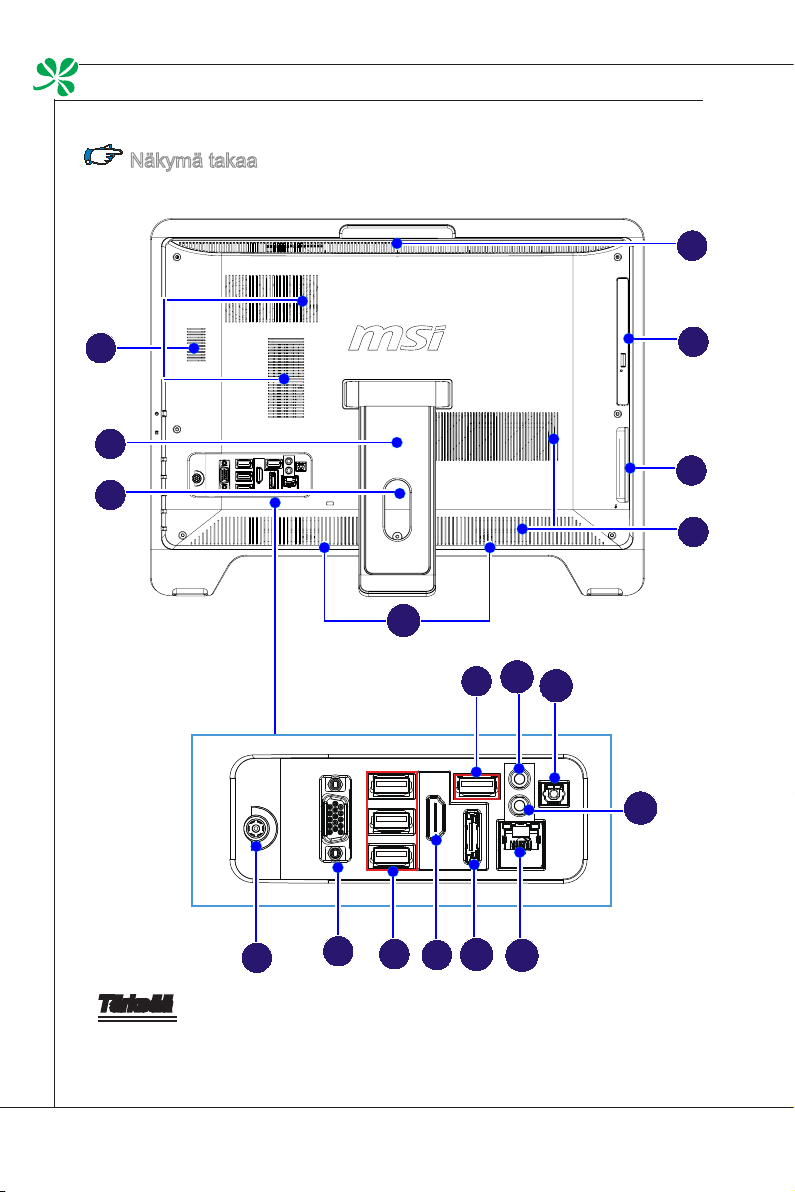
Yleiskuva
MS-AA16
1
1
2
3
4
5
1
9
7
8
6
8
▍
Näkymä takaa
Tärkeää
Suosittelemme, että turvallisuussyistä liität ensin AC/DC-adapterin AIO PC:hesi ja
sen jälkeen liitä AC-virtajohto pistorasiaan.
1-4
Page 17
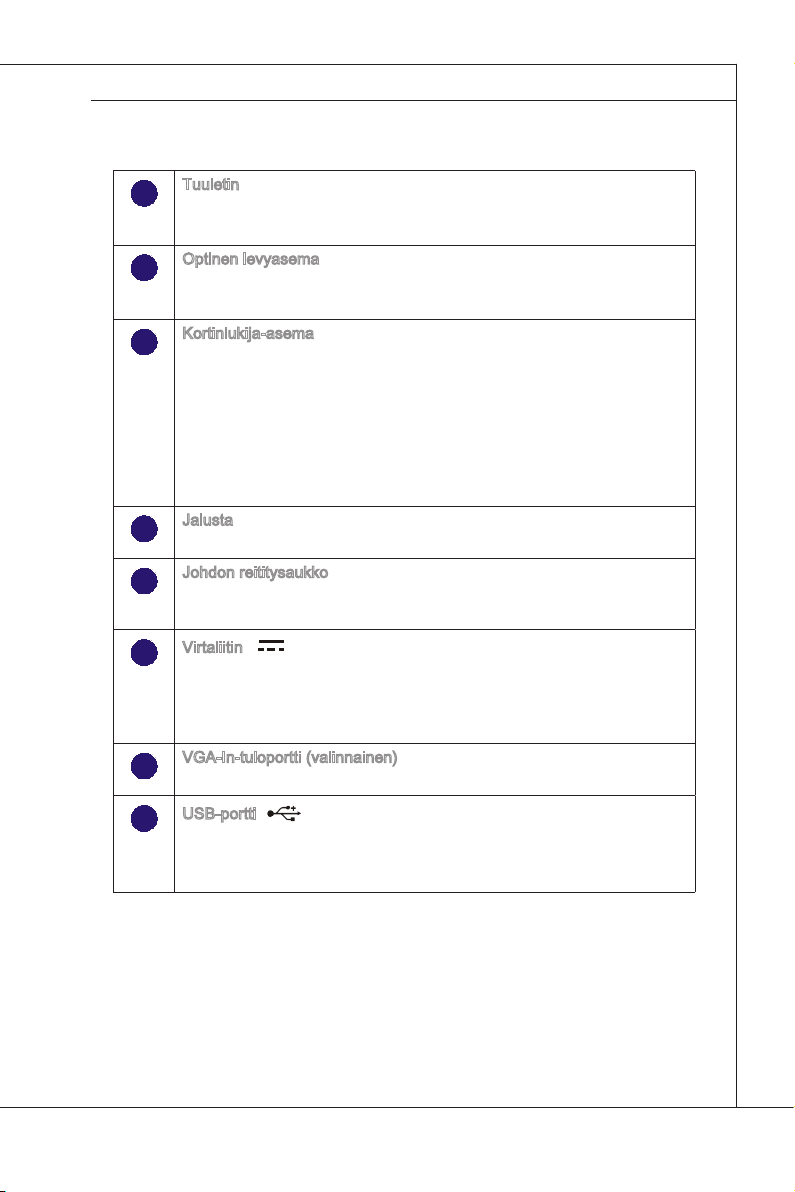
MS-AA16
1
2
3
4
5
6
7
8
MS-AA16
Tuuletin
- Kotelon aukot ovat tuuletusilman kiertoa varten ja ne estävät
järjestelmää ylikuumenemasta. Älä peitä tuuletusaukkoja.
Optinen levyasema
- Laitteessa on sisäinen DVD Super-Multi -asema kotiviihdettä varten.
(Blu-ray on valinnainen.)
Kortinlukija-asema
- Sisäänrakennettu kortinlukija saattaa tukea erityyppisiä
muistikortteja, kuten XD (eXtreme Digital), SD (Secure Digital),
SDHC (SD High Capacity), MS (Memory Stick), MS Pro (Memory
Stick Pro) tai MMC (Multi-Media Card), joita yleensä käytetään
esimerkiksi digikameroissa, MP3-soittimissa, matkapuhelimissa ja
kämmentietokoneissa. Kysy lisätietoja paikalliselta jälleenmyyjältä
ja huomaa, että järjestelmän tukemat muistikortit saattavat muuttua
ilman erillistä ilmoitusta.
Jalusta
- Aseta järjestelmä tasaiselle ja vakaalle pinnalle tätä jalustaa käyttäen.
Johdon reititysaukko
- Reititä johdot reititysaukosta, jotta vältyt johtosotkulta laitteita
kytkettäessä.
Virtaliitin
- AC/DC-adapteri muuttaa vaihtovirran tasavirraksi tätä liitäntää
varten. Tämän liitännän kautta tuleva virta antaa virtaa tietokoneelle.
voit välttää tietokoneenvahingoittumisen käyttämällä aina mukana
tulevaa virta-adapteria.
VGA-In-tuloportti (valinnainen)
DB15-nastainen naaraspuolinen liitin on toimitettu näyttöä varten.
USB-portti
- USB (Universal Serial Bus) -porttiin voi kiinnittää USB-laitteita,
kuten hiiren, näppäimistön, tulostimen, skannerin, kameran,
kämmentietokoneen tai muita USB-yhteensopivia laitteita.
1-5
Page 18
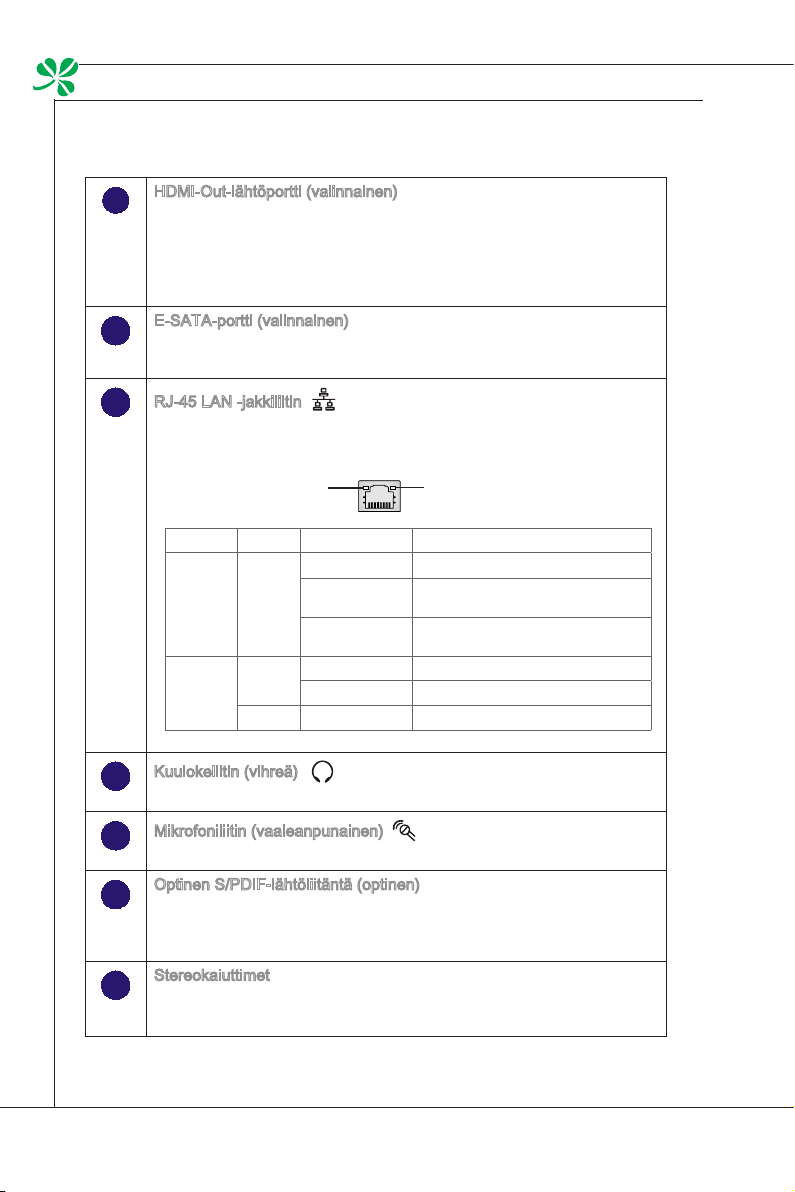
Yleiskuva
MS-AA16
9
▍
HDMI-Out-lähtöportti (valinnainen)
High-Definition Multimedia Interface (HDMI) on digitaalinen ääni/ video
-liitäntä, joka pystyy lähettämään kompressoimattomia tietovirtoja.
HDMI tukee kaikkia TV-formaatteja mukaan lukien standardi,
parannettu tai teräväpiirtovideo sekä monikanavaista digitaalista ääntä
yhdessä kaapelissa.
E-SATA-portti (valinnainen)
E-SATA (Ulkoinen-SATA) -portti on toimitettu E-SATA-kovalevyasemia
varten.
RJ-45 LAN -jakkiliitin
- Tavallinen RJ-45 LAN-liitäntä, jolla voidaan luoda yhteys
paikallisverkkoon (LAN). Voit kytkeä siihen verkkokaapelin.
Keltainen Vihreä/ Oranssi
Merkkivalo Väri Merkkivalon tila Tila
Vasen Keltainen Pois LAN-linkkiä ei ole muodostettu.
Päällä (pysyvässä
tilassa)
Päällä (kirkkaampi
ja vilkkuva)
Oikea Vihreä Pois 10 Mbit/s -tiedonsiirtonopeus on valittu.
Päällä 100 Mbit/s -tiedonsiirtonopeus on valittu.
Oranssi Päällä 1000 Mbit/s -tiedonsiirtonopeus on valittu.
LAN-linkki on muodostettu.
Tietokone pitää yhteyttä lähiverkon toiseen
tietokoneeseen.
Kuulokeliitin (vihreä)
- Tämä liitin on kuulokkeille tai kaiuttimille.
Mikrofoniliitin (vaaleanpunainen)
- Tämä liitin on mikrofoneille.
Optinen S/PDIF-lähtöliitäntä (optinen)
- Tällä S/PDIF (Sony & Philips Digital Interconnect Format) -liittimellä
siirretään digitaalisesti ääntä ulkoisiin kaiuttimiin optisen kuitukaapelin
kautta.
Stereokaiuttimet
- Sisäiset stereokaiuttimet tarjoavat loistavan äänenlaadun
stereojärjestelmästä ja tukevat Hi-Fi-toimintoja.
1-6
Page 19
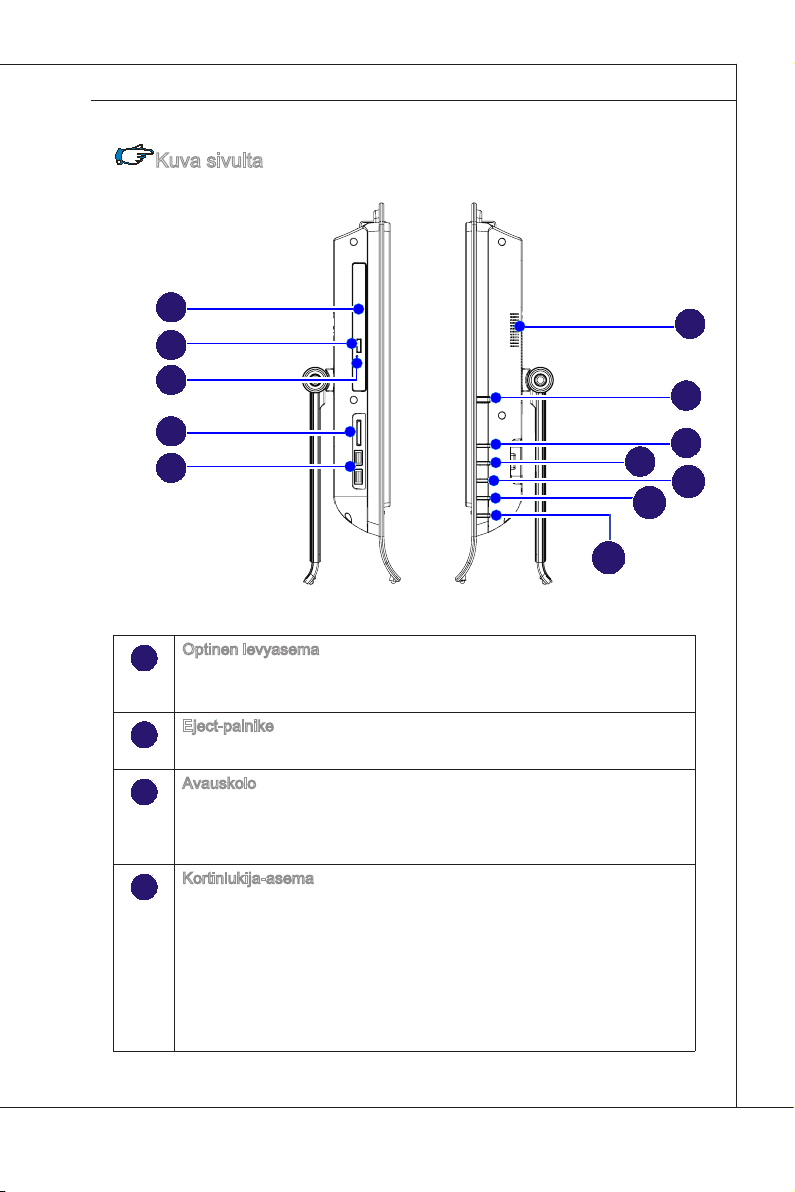
MS-AA16
1
2
3 4 5
Kuva sivulta
1
2
3
4
6
7
8
9
Optinen levyasema
- Laitteessa on sisäinen DVD Super-Multi -asema kotiviihdettä varten.
(Blu-ray on valinnainen.)
Eject-painike
- Avaa optinen levyasema painamalla avauspainiketta.
Avauskolo
- Työnnä avauskoloon ohut, suora esine (kuten paperiliitin), jos
avauspainike ei toimi ja sinun tarvitsee avata optinen levyasema
manuaalisesti.
Kortinlukija-asema
- Sisäänrakennettu kortinlukija saattaa tukea erityyppisiä
muistikortteja, kuten XD (eXtreme Digital), SD (Secure Digital),
SDHC (SD High Capacity), MS (Memory Stick), MS Pro (Memory
Stick Pro) tai MMC (Multi-Media Card), joita yleensä käytetään
esimerkiksi digikameroissa, MP3-soittimissa, matkapuhelimissa ja
kämmentietokoneissa. Kysy lisätietoja paikalliselta jälleenmyyjältä
ja huomaa, että järjestelmän tukemat muistikortit saattavat muuttua
ilman erillistä ilmoitusta.
MS-AA16
1-7
Page 20
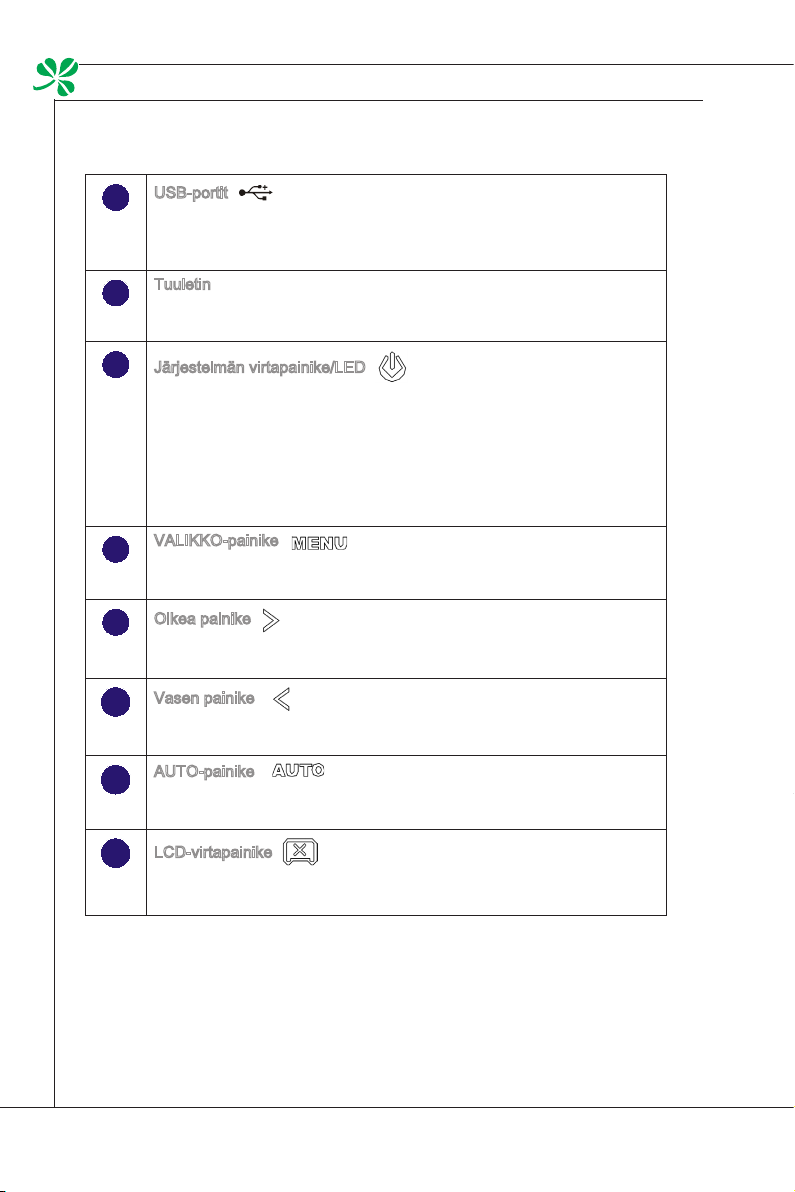
Yleiskuva
MS-AA16
5
6
7
8
9
▍
USB-portit
- USB (Universal Serial Bus) -porttiin voi kiinnittää USB-laitteita,
kuten hiiren, näppäimistön, tulostimen, skannerin, kameran,
kämmentietokoneen tai muita USB-yhteensopivia laitteita.
Tuuletin
- Kotelon aukot ovat tuuletusilman kiertoa varten, ja ne estävät
järjestelmää ylikuumenemasta. Älä peitä tuuletusaukkoja.
Järjestelmän virtapainike/LED
- Paina järjestelmän virtapainiketta järjestelmän kytkemiseksi päälle tai
pois päältä.
Virran LED palaa, kun järjestelmä on päällekytkettynä ja sammuu,
kun järjestelmä sammutetaan.
Virransäästöä koskien LED vilkkuu S3 (RAM lepotilassa) -tilassa ja
sammuu S4 (levy lepotilassa) -tilassa. Järjestelmän virtapainikkeen
painaminen herättää järjestelmän virransäästötilasta.
VALIKKO-painike
- Paina tätä painiketta katsellaksesi kuvaruutunäytön (OSD)-valikkoa
tai mennäksesi alavalikkoon.
Oikea painike
- Tämä painike osoittaa kohdistimen liikkeen tai manuaalisen
kuvaruutunäytön (OSD) nousevien arvojen valinnan.
Vasen painike
- Tämä painike osoittaa kohdistimen liikkeen tai manuaalisen
kuvaruutunäytön (OSD) laskevien arvojen valinnan.
AUTO-painike
- Painettaessa tätä painiketta saadaan näkyviin videotilavalikko tai
poistutaan alavalikosta.
LCD-virtapainike
- Paina tätä painiketta kytkeäksesi näytön virran PÄÄLLE/POIS
PÄÄLTÄ.
1-8
Page 21
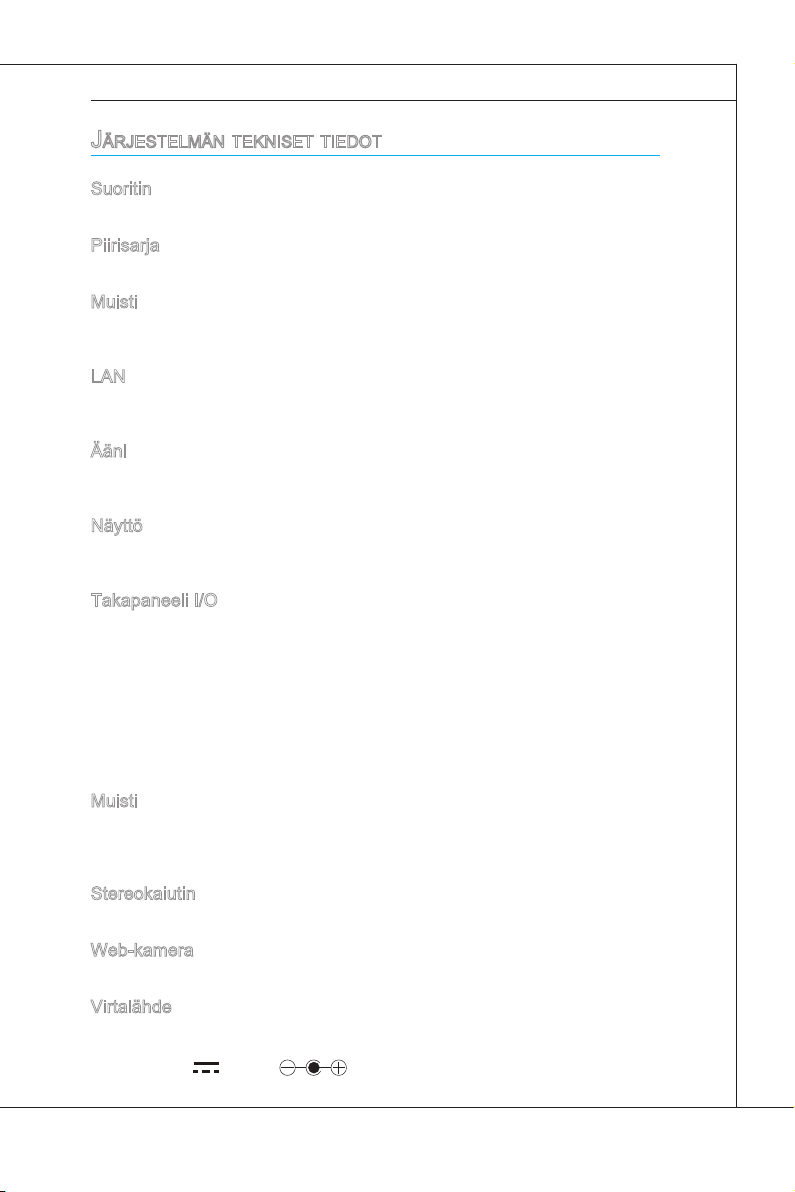
MS-AA16
JärJestelmän tekniset tiedot
Suoritin
Intel® Core™ i -sarjan suoritin
■
Piirisarja
Intel® HM55 -piirisarja
■
Muisti
2 DDR3 SO-DIMM -paikkaa
■
Tukee enintään 4 Gt:n muistia
■
LAN
Langallinen LAN: Realtek® RTL8111DL Gigabit Ethernet -ohjaimen tuki
■
Langaton LAN: valinnaisesti Mini PCI-E WLAN -moduulin tukema
■
Ääni
Realtek® ALCxxx-sarjan HDA-koodekki
■
Azalia 1.0 -yhteensopiva
■
Näyttö
20-tuumainen TFT-LCD-näyttö, jonka optimaalinen resoluutio on 1600x900 ja
■
kuvasuhde standardi 16:9-laajakuva
Takapaneeli I/O
1 DC -virtaliitäntä
■
1 VGA-In-tuloportti (valinnainen)
■
4 USB-porttia
■
1 HDMI-Out-lähtöportti (valinnainen)
■
1 eSATA-portti (valinnainen)
■
1 RJ-45 LAN -liitäntä
■
1 mikrofoniliitäntä
■
1 kuuloke-/kaiutinliitäntä
■
1 optinen S/PDIF-Out -lähtöliitäntä (valinnainen)
■
Muisti
Kovalevyasema: 3,5”, SATAII
■
Optinen levyasema: Slim DVD Super Multi (Blu-ray on valinnainen)
■
Kortinlukija: 4 x 1 (XD / SD / MMC / MS)
■
Stereokaiutin
2 Hi-Fi-stereokaiutinta SRS Premium -äänellä (3 W)
■
Web-kamera
1,3 M:n web-kamera mikrofonilla
■
Virtalähde
90-120 watin AC/DC-sovitin aktiivisella tehokertoimen korjauksella
■
Tulo: 100-240 V~, 50-60 Hz, 1,5 A
■
Lähtö: 19 V 4,74 A
■
MS-AA16
1-9
Page 22

Yleiskuva
MS-AA16
1
2
1
2
3
5
4
▍
komPonenttien Vaihto Ja PäiVitYs
Huomaa, että tietyt esiasetetut komponentit tuotteessa eivät ehkä ole
päivitettävissä tai vaihdettavissa käyttäjän pyynnöstä käyttäjän ostamasta
mallista riippuen.
1-10
Keskusyksikkö
Muisti
Page 23

MS-AA16
3
4
5
MS-AA16
Kovalevyasema
Optinen levyasema
Jos tietty komponentti on määritetty MSI-insinöörin tai myymälän toimesta
ongelmalliseksi tai vialliseksi ja se tarvitsee vaihtaa, voit tuoda tuotteen
korjattavaksi lähimpään MSI-valtuutettuun huoltokeskukseen kunhan sinulla
on mukana takuukortti, ostolasku tai ostokuitti.
Langaton verkkokortti
Voit katsoa lisätietoja päivityksen rajoituksista käyttöoppaan teknisistä tiedoista.
Lisätietoja tuotteesta voit kysyä paikalliselta jälleenmyyjältä.
Älä yritä päivittää tai vaihtaa mitään tuotteen osaa, jos et ole valtuutettu
jälleenmyyjä tai huoltotyöntekijä, koska se voi mitätöidä takuun. On erittäin
suositeltavaa ottaa yhteyttä valtuutettuun jälleenmyyjään tai huoltokeskukseen
päivitys- tai vaihtopalvelua varten.
1-11
Page 24

Page 25

Kappale 2
Näin Pääset Alkuun
Tästä kappaleesta löydät tiedot kovalevyn asetustoimenpiteistä.
Kun liität oheislaitteita, ole varovainen laitteiden kanssa ja käytä
maadoitettua rannehihnaa staattisen sähkön välttämiseksi.
Page 26

Näin pääset alkuun
MS-AA16
▍
turVallisuus- Ja käYttömukaVuusohJeita
Kannettavalla AIO-tietokoneella voit työskennellä missä vain. Hyvän työtilan
valinta on kuitenkin tärkeää, jos työskentelet pidempiä aikoja tietokoneen
kanssa.
Työtilan valaistuksen on oltava riittävä.
■
Valitse sopiva pöytä ja tuoli. Säädä niiden korkeus itsellesi sopiviksi.
■
Kun istut tuolissa, säädä tuolin selkämystä (jos tuoli on säädettävä),
■
jotta tuoli tukee selkääsi.
Aseta jalat luonnolliseen asentoon jalkapohjat lattiaa vasten siten,
■
että polvien ja kyynärpäiden asento pysyy mukavana (noin 90 asteen
kulmassa) työskentelyn aikana.
Aseta kädet pöydälle tukemaan ranteita.
■
Säädä AIO PC:n kulma/asento sopivaksi.
■
Älä käytä tietokonetta tilassa, jossa työskentelyasento on epämukava
■
(esim. sängyssä).
AIO PC on sähkölaite. Käsittele sitä huolellisesti tapaturmien
■
välttämiseksi.
Varmista käsien ja jalkojen mukava työskentelyasento.
1.
Säädä näytön kulmaa ja asentoa.
2.
Säädä pöydän korkeutta.
3.
Istu suorana ja säilytä ryhtisi hyvänä.
4.
Säädä tuolin korkeutta.
5.
2-2
Page 27

MS-AA16
MS-AA16
hYVät tYöskentelYtaVat
Hyvät työskentelytavat ovat tärkeitä epämukavan olon ja vammojen välttämiseksi,
kun AIO PC:llä työskennellään pitkiä aikoja. Ota seuraavat ohjeet aina
työskennellessäsi huomioon.
Vaihda asentoa usein.
■
Venyttele ja kuntoile säännöllisesti.
■
Muista pitää taukoja työskentelyn lomassa.
■
2-3
Page 28

Näin pääset alkuun
MS-AA16
▍
näPPäimistöön tutustuminen (Valinnainen)
Tekniset Tiedot
▶
Yhteensopiva EU/UK/US/JP/KR kieli-layouttien kanssa
■
Erillinen näppäinsuojus helppoa näppäilyä varten
■
Matala proili silkkipainatustekniikalla
■
USB-liitäntä kaikille Windows® -käyttöjärjestelmille
■
Painallusten kestomäärä: 12 miljoonaa
■
Mitat: 376,4 x (P) 155,09 (L) x 21,91 (K) mm
■
Kaapelin pituus: 150 cm
■
Paino: 440g
■
Ominaisuudet
▶
Multimedian toimintonäppäimet AIO PC:ssä
■
Uusi erillinen näppäinsuojus helppoa näppäilyä varten
■
Pehmeän kosketuksen palautus ja tuntopalautus mukavaa näppäilyä varten
■
Uuden idean tyylikäs ja ohut näppäimistö virtaviivaisessa muodossa
■
Pieni koko tilan säästämiseksi
■
Soveltuu etenkin MSI:n LCD-näytön kanssa
■
Yhteensopiva Windows® 2000/ ME/ XP/ Vista/ 7 kanssa
■
Sisäiset pikanäppäimet
■
Siirry suosikkisivustoille ja -sovelluksiin yhden kosketuksen pikanäppäimillä
■
* Näppäimistön kuvat ovat vain viitteellisiä. Todelliset tuotteen tekniset tiedot voivat
vaihdella alueittain.
2-4
Page 29

MS-AA16
Multimedianäppäimet
▶
MS-AA16
Pikanäppäimet
▶
Fn + F7
Fn + F8
Fn + F9
Fn + F10
Fn + F11
Fn + F12
Fn + F1
Fn + F2
Fn + F3
Fn + F4
Siirry edelliseen raitaan.
Toista ja keskeytä
Siirry seuraavaan raitaan.
Mykistys-toiminto
Äänenvoimakkuus alas
Äänenvoimakkuus ylös
Käynnistä oletussähköpostisovellukset
Käynnistä oletuksena oleva internet-selain ja siirry
oletuskotisivulle
Siirry edelliselle web-sivulle
Siirry seuraavalle web-sivulle
Fn + C
Fn + Z
Fn + W
Fn + K
Laskin
Lepotila (virransäästö)
Langaton LAN
Kamera
2-5
Page 30

Näin pääset alkuun
MS-AA16
0
o
10
o
0
o
20
o
▍
JärJestelmän Paikalleenasettaminen
AIO PC:n Sijoittaminen
Vaihe 1. Aseta AIO PC tasaiselle ja vakaalle alustalle, kuten pöydälle tai
Vaihe 2. Avaa jalusta ja taita LCD-näyttö 10-20 asteen kulmaan haluamasi
työpöydälle.
mukaan. Tämä auttaa vähentämään silmien rasitusta ja lihasten
väsymistä.
2-6
Page 31

MS-AA16
MS-AA16
oheislaitteiden liittäminen
Takapaneelin I/O (tulo/lähtö)-porttien avulla voit liittää järjestelmään oheislaitteita.
Kaikki tässä luetteloidut laitteet ovat vain viitteellisiä.
USB-Laitteiden Liittäminen
Tässä AIO PC:ssä on USB-portit useiden USB-laitteiden liittämiseksi, kuten
hiiren, näppäimistön, digitaalikameran, web-kameran, tulostimen, ulkoisen
optisen muistilaitteen,.. jne. Asenna näiden laitteiden liittämistä varten tarvittaessa
ensin laiteohjaimet jokaiselle laitteelle ja liitä laite sen jälkeen AIO PC:hen. Tämä
kannettava tietokone havaitsee asennetut USB-laitteet automaattisesti. Jos
laitteita ei kuitenkaan havaita, ota USB-laitteet manuaalisesti käyttöön menemällä
toimintoihin Käynnistä-valikko / Ohjauspaneeli / Lisää laitteisto lisäämään uusi
laite.
2-7
Page 32

Näin pääset alkuun
MS-AA16
▍
VGA-In ja HDMI-Out-laitteiden (Valinnainen) liittäminen
Tämä AIO PC tarjoaa VGA-portin ja HDMI-portin ulkoisten näyttöjen,
projektoreiden, sovittimien, DVD-soittimien, digitaalisten videokameroiden,
mini-kannettavien tietokoneiden, digitaalikameroiden, jne liittämiseen.
VGA (Video Graphics Array) on graanen näyttöjärjestelmä PC-tietokoneille.
VGA-liittimiä ja niihin liittyvää kaapelointia käytetään aina ainoastaan kuljettamaan
analogisia videosignaaleja digitaalisen kellon ja datan ohella.
HDMI (High Denition Multimedia Interface) on PC-tietokoneiden, näyttöjen ja
kuluttajille suunniteltujen elektroniikkalaitteiden uusi käyttöliittymästandardi. Se
tukee vakio-, parannettua ja teräväpiirtovideota, sekä monikanavaista digitaalista
ääntä yhdellä liitäntäkaapelilla.
2-8
Page 33

MS-AA16
MS-AA16
VGA/HDMI-laitteen liittämiseksi varmista ensin, että AIO PC:ssä ja
kohdelaitteessa on virta sammutettu, ja sen jälkeen liitä laitteen VGA/HDMIporttiin AIO PC-tietokoneessasi.
2-9
Page 34

Näin pääset alkuun
MS-AA16
▍
Ulkoisen SATA-Kovalevyasemalaitteen Liittäminen
(Valinnainen)
eSATA-liitin mahdollistaa ulkoisen sarja-ATA-kovalevyaseman liittämisen.
eSATA-vakioliitäntä tukee “plug-and-play” -teknologiaa niin, että voit liittää ja
irrottaa eSATA-laitteet AIO PC.tä sammuttamatta.
eSATA-kovalevyasemalaitteen liittämiseksi yksinkertaisesti liitä laitteen kaapeli
AIO PC:n eSATA-liittimeen.
2-10
Page 35

MS-AA16
Tietoliikennelaitteiden Liittäminen
Langallinen LAN
AIO PC:n RJ-45-liittimellä voit liittää järjestelmään LAN (local area network)
-laitteita, esim. keskittimen, kytkimen ja yhdyskäytävän, verkkoyhteyden
muodostamiseksi.
Pyydä lisätietoja ohjeista ja LAN-liitännän vaiheista MISjärjestelmähenkilökunnaltasi tai verkkohallinnasta.
MS-AA16
2-11
Page 36

Näin pääset alkuun
MS-AA16
▍
Langaton LAN (Valinnainen)
Tämä AIO PC on varustettu langattomalla LAN-moduulilla, minkä ansiosta
käyttäjät voivat suorittaa nopean tiedonsiirron langattoman LAN:in IEEE 802.11
-vakioteknologialla. Tämä antaa käyttäjille mahdollisuuden liikkua ympäriinsä
laajalla vaikutusalueella ja olla silti kytkettynä verkkoon.
Käyttämällä 64-bitin/128-bitin Wired Equivalent Privacy (WEP) -salausteknologiaa
ja Wi-Fi-suojattua Access-ominaisuutta voidaan valinnaisen sisäisen langattoman
LAN:in avulla saavuttaa tehokkaampi ja varmempi langattoman viestinnän
ratkaisu.
Pyydä lisätietoja ohjeista ja langattoman LAN -liitännän vaiheista MISjärjestelmähenkilökunnaltasi tai verkkohallinnasta.
2-12
Modeemi
Tukiasema
Reititin
Page 37

MS-AA16
1
2
3
4
5
6
MS-AA16
Virran kYtkeminen
AC-Virran Kytkeminen
Vaihe 1. Avaa pakkaus ja ota AC/DC-adapteri sekä virtajohto esille.
Vaihe 2. Kokoa AC/DC-adapteri ja AC-virtajohto.
Vaihe 3. Kytke adapterin DC-pää AIO PC:hen, ja virtajohdon urospää
Tärkeää
Suosittelemme, että turvallisuussyistä liität ensin AC/DC-adapterin AIO PC:hesi
ja sen jälkeen liitä AC-virtajohto pistorasiaan.
Vaihe 4. Irrota virtajohto ensin sähköpistorasiasta.
Vaihe 5. Irrota liitin AIO PC:stä.
Vaihe 6. Kokoa AC-virtajohto ja AC/DC-adapteri.
Tärkeää
Irrota AC-virtajohto pistorasiasta aina vetämällä johdon liitinosasta. Älä
milloinkaan vedä itse johdosta!
sähköpistorasiaan.
AC-Virtaliitännän Irrottaminen
2-13
Page 38

Page 39

Kappale 3
Järjestelmän Toiminnot
Tässä kappaleessa on olennaiset tiedot järjestelmän
toiminnoista, kuten järjestelmän käynnistysasetuksista,
palautuslevyn luomisesta, verkkoyhteydestä, SRS Premium
-äänestä jne.
Tärkeää
Suosittelemme, että luot järjestelmän palautuslevyn
•
varmuuskopioksi äkillisen levyvian tai muiden vahinkojen
varalta.
Kaikki tiedot ovat muutoksenalaisia ilman ennakkoilmoitusta.
•
Page 40

Järjestelmän toiminnot
MS-AA16
▍
JärJestelmän käYnnistYsasetukset ensimmäisellä kerralla
Ensimmäistä käyttökertaa varten sinun on noudatettava seuraavia Wind Top
Series AIO PC:n käytön aloittamiseen liittyviä vaiheita. Koko käynnistysasetusten
tekemisessä kestää noin 30 minuuttia.
Vaihe 1. Windowsin asennus käynnistyy. Odota kunnes Windowsin asennus
Vaihe 2. Valitse tarvitsemasi käyttöjärjestelmän kieli ja napsauta [Next]
Vaihe 3. Valitse tarvitsemasi “Country or region” (Maa tai alue), “Time and
Vaihe 4. Valitse tilin käyttäjänimi ja tietokoneen nimi sen erottamiseksi
Vaihe 5. Anna tiliisi salasana käyttäjätilin suojaamiseksi ei-toivotuilta
Vaihe 6. Lue käyttöehdot. Valitse “I accept the license terms” (Hyväksyn
Vaihe 7. Valitse [Use recommended settings] (Käytä suositeltavia asetuksia)
Vaihe 8. Tarkista aika- ja päivämääräasetukset. Jatka napsauttamalla [Next]
Vaihe 9. Valitse langaton verkko, johon aiot yhdistää, annetusta WLAN-
Vaihe 10. Seuraavaksi tulee virustentorjuntaohjelmiston näyttö. Napsauta
Vaihe 11. “Software Installation Menu” (Ohjelmiston asennusvalikko) ponnahtaa
Vaihe 12. Ohjelmisto asennetaan. Älä sammuta tietokonetta, kun ohjelmiston
Vaihe 13. Järjestelmä menee sisään Windows 7 -käyttöjärjestelmään sen
lopettaa latauksen edistymisen.
(Seuraava) jatkaaksesi.
currency” (Aika ja valuutta) ja “Keyboard layout” (Näppäinkaavio).
Jatka napsauttamalla [Next] (Seuraava).
verkossa. Jatka napsauttamalla [Next] (Seuraava).
käyttäjiltä. (Jätä tämä kenttä tyhjäksi, jos salasanaa ei tarvita.) Jatka
napsauttamalla [Next] (Seuraava).
käyttöehdot)-ruutu ja napsauta [Next] (Seuraava) jatkaaksesi.
kohdassa “Help protect your computer and improve Windows
automatically.” (Auta suojaamaan tietokonetta ja parantamaan
Windowsia automaattisesti.)
(Seuraava).
luettelosta. Jatka napsauttamalla [Next] (Seuraava). Voit myös
napsauttaa [Skip] (Ohita) tämän vaiheen ohittamiseksi ja WLANin
asettamiseksi myöhemmin.
[Agree] (Hyväksy) lisenssisopimusehtojen hyväksymiseksi ja
virustentorjuntaohjelmiston aktivoimiseksi. Voit myös valita [No, I do
not want to protect my PC.] (Ei, en halua suojella PC:täni) ja jatkaa
aktivoimatta virustentorjuntaohjelmistoa.
esiin. Jatka napsauttamalla [Install] (Asenna).
asennus on käynnissä. Kun edistymispalkki lopettaa lataamisen,
napsauta [Finish] (Lopeta) jatkaaksesi.
asetusten käynnistämiseksi. Valmistaudu tarkastamaan AIO PC, kun
henkilökohtaiset asetukset on tehty. Pidä hauskaa sen kanssa!
3-2
Page 41

MS-AA16
MS-AA16
JärJestelmän PalautusleVYn luominen
Ensi kertaa käyttäessäsi suosittelemme, että luot järjestelmän palautuslevyn
varmuuskopioksi äkillisen levyvian tai muiden vahinkojen varalta. Ennen kuin
jatkat, varmista, että järjestelmän käynnistysasetukset ovat valmiit ja suorita ne
ohjeiden mukaisesti.
Vaihe 1. Kaksoisnapsauta työpöydän “BurnRecovery ” -kuvaketta
Vaihe 2. Aloita palautuslevyn kuvan luominen napsauttamalla [Next]
palautuslevyn luonnin työkalun käynnistämiseksi. Huomaa, että saattaa
kestää jonkun aikaa ennen kuin käyttöjärjestelmä tekee palautuslevyt.
(Seuraava).
3-3
Page 42

Järjestelmän toiminnot
MS-AA16
▍
Vaihe 3. Valitse [Create and burn a recovery disk] (Luo ja tallenna palautuslevy)
ja jatka napsauttamalla [Next] (Seuraava). Voit valita myös [Advanced]
(Lisäasetukset) lisäasetusten saamiseksi esille.
Valitse annettujen vaihtoehtojen väliltä ja jatka napsauttamalla [Next]
(Seuraava).
3-4
Page 43

MS-AA16
MS-AA16
Vaihe 4. Edistymispalkki käynnistyy palautuslevyn kuvan luomiseksi. Prosessin
Vaihe 5. Noudata ruudussa olevia ohjeita tyhjien DVD-levyjen riittävän määrän
lopuunsuoritus kestää jonkin aikaa.
valmiina pitämiseksi. Laita tyhjä DVD-levy optiseen levyasemaan ja
napsauta [Next] (Seuraava).
3-5
Page 44

Järjestelmän toiminnot
MS-AA16
▍
Vaihe 6. Windowsin levynpoltinkuva ponnahtaa esiin. Aloita polttaminen
napsauttamalla [Burn] (Polta). Prosessin lopuunsuoritus kestää jonkin
aikaa.
3-6
Page 45

MS-AA16
MS-AA16
Vaihe 7. Napsauta levyn luonnin päättyessä [Close] (Sulje) poistumiseksi ja
Vaihe 8. Kaikki palautuslevyt on luotu onnistunesti. Tallenna levyt huolellisesti ja
levyn ottamiseksi pois. Noudata ruudussa olevia ohjeita kaikkien
palautuslevyjen luomiseksi.
jatka napsauttamalla [Next] (Seuraava).
3-7
Page 46

Järjestelmän toiminnot
MS-AA16
▍
Vaihe 9. Merkitse seuraava ruutu, jos haluat poistaa tilapäistiedostot. Napsauta
[Finish] (Valmis) palautuslevyn luonnin päätteeksi.
3-8
Page 47

MS-AA16
MS-AA16
kosketusPaneelin kalibrointi (Valinnainen Yksittäiselle
kosketukselle)
Wind Top -sarjan AIO PC sisältää kosketuspaneelitoiminnon. Jos hiiren osoitin ei
vastaa liikkeitä, IdeaCom TSC -työkalu voidaan asentaa järjestelmään säätämään
kosketuspaneelin tarkkuutta. Suorita se seuraavien vaiheiden mukaisesti.
Vaihe 1. Paikallista IdeaCom TSC –työkalu paikassa [Start] (Käynnistä) > [All
Programs] (Kaikki ohjelmat) > [IdeaCom TSC].
Vaihe 2. Napsauta [Calibration] (Kalibrointi) tuodaksesi esiin 9-pisteen
oletuskalibroinnin. Seuraa näytön ohjeita kosketuspaneelin
kalibroimiseksi.
3-9
Page 48

Järjestelmän toiminnot
MS-AA16
▍
Vaihe 3. Lisäasetuksia varten napsauta [IdeaCom TSC] käynnistääksesi asetus-
apuohjelman. Kolme kalibrointitilaa on tarjolla: 4 pistettä, 9 pistettä, ja 25
pistettä. Ehdotamme, että käyttäjät valitsevat 9 pistettä kosketuspaneelin
säätämiseksi. Jos käyttäjät haluavat parhaan tarkkuuden, silloin valitse
sen sijaan 25 pistettä. Napsauta [Calibration] (Kalibrointi) edetäksesi, ja
seuraa näytön ohjeita kosketuspaneelin kalibroimiseksi.
Tärkeää
Älä kosketa ruutua suoraan millään terävällä esineellä.
•
Todelliset tuotteen tekniset tiedot voivat vaihdella alueittain.
•
3-10
Page 49

MS-AA16
VerkkoYhteYs WindoWsissa
Langallinen LAN
MS-AA16
Vaihe 1. Mene toimintoihin [Start] (Käynnistä) > [Control Panel]
Vaihe 2. Valitse [Connect to the Internet] (Yhdistä internetiin) kohdasta [Network
(Ohjauspaneeli).
and Internet] (Verkko ja internet).
3-11
Page 50

Järjestelmän toiminnot
MS-AA16
▍
Vaihe 3. Valitse yhdistämiseen [Broadband (PPPoE)] (Laajakaista (PPPoE))
Vaihe 4. Kirjoita tiedot, jotka koskevat internet-palvelun tarjoajaa (Internet
käyttäessäsi DSL:ää tai kaapeliliitäntää, johon tarvitaan käyttäjänimi ja
salasana.
Service Provider (ISP)) ja napsauta [Connect] (Yhdistä) LAN-yhteyden
luomiseksi.
3-12
Page 51

MS-AA16
MS-AA16
Langaton LAN
Vaihe 1. Mene toimintoihin [Start] (Käynnistä) > [Control Panel] (Ohjauspaneeli).
Vaihe 2. Valitse [Connect to the Internet] (Yhdistä internetiin) kohdasta [Network
and Internet] (Verkko ja internet).
3-13
Page 52

Järjestelmän toiminnot
MS-AA16
▍
Vaihe 3. Valitse yhdistämiseen [Wireless] (Langaton) käyttäessäsi langatonta
Vaihe 4. Esiin ponnahtaa käytettävissä olevien WLAN-yhteyksien luettelo.
reititintä tai langatonta verkkoa.
Valitse yhteys luettelosta tai napsauta [Open Network and Sharing
Center] (Avaa verkko ja jakamiskeskus) uuden yhteyden luomiseksi.
Vaihe 5. Luo uusi WLAN-yhteys valitsemalla [Set up a new connection or network]
3-14
(Aseta uusi yhteys tai verkko) kohdasta [Network and Sharing Center]
(Verkko ja jakamiskeskus).
Page 53

MS-AA16
MS-AA16
Vaihe 6. Valitse seuraavaksi [Manually connect to a wireless network] (Yhdistä
Vaihe 7. Anna lisättävät langatonta verkkoa koskevat tiedot ja jatka
manuaalisesti langattomaan verkkoon) ja jatka napsauttamalla [Next]
(Seuraava).
napsauttamalla [Next] (Seuraava).
Vaihe 8. Uudet WLAN-yhteydet on luotu. Poistu napsauttamalla [Close] (Sulje)
tai muuta WLAN-asetuksia valitsemalla [Change connection settings]
(Muuta yhteysasetuksia).
3-15
Page 54

Järjestelmän toiminnot
MS-AA16
▍
langaton lan-YhteYs ralink (Valinnainen)
Vaihe 1. Napsauta oikealla painikkeella langattoman Ralink-verkkokortin
Vaihe 2. Ikkunassa näkyy joitakin käytettävissä olevista langattomista verkoista.
tilakuvaketta oikeasta alakulmasta ja napsauta sitten Launch Cong
Utility (Käynnistä määritysapuohjelma).
Valitse verkko ja napsauta sen jälkeen Connect (Yhdistä).
3-16
Page 55

MS-AA16
MS-AA16
Vaihe 3. Sinua saatetaan pyytää antamaan verkon avain. Kirjoita verkon avain
Vaihe 4. Nyt olet valmis selaamaan internetiä langattomasti.
ja napsauta sen jälkeen OK.
3-17
Page 56

Järjestelmän toiminnot
MS-AA16
▍
srs Premium -ääni (Valinnainen)
SRS Premium -ääni on kattava huippuääniteknologian sarja,
joka tarjoaa ensiluokkaisen viihdekokemuksen musiikki-, videoja pelisisällön toistoa varten PC:llä.
SRS Premium -äänellä ääniviihdekokemus kuulostaa
paremmalta - luonnollisemmalta ja kantavammalta,
matalammalla bassolla, puhtaammalla dialogilla ja
erinomaisella surround-äänellä varustettuna.
Ominaisuudet:
Korkealuokkainen äänikokemus musiikkia, videota ja pelejä varten PC:
■
llä
Kaikkialle ulottuva surround-äänikokemus sisäisistä ja ulkoisista
■
kaiuttimista ja jopa kuulokkeista
Suurempi äänenvoimakkuus huonontamatta äänen laatua
■
Kristallinkirkas dialogi
■
Matala, rikas basso
■
SRS Premium -äänen käyttäminen
Vaihe 1. Kaksoisnapsauta Realtek HD Audio -laitekuvaketta ruudun
alakulmassa oikealla käynnistääksesi SRS Premium -äänen.
Vaihe 2. Realtek HD Audio Manager -toiminto ponnahtaa esiin. Napsauta SRS-
3-18
välilehteä ja tarkista “Enable SRS® Technology” (Ota käyttöön SRS®
-teknologia) -ruutu.
Page 57

MS-AA16
MS-AA16
Vaihe 3. Valitse kuunneltavan äänen sisältö. SRS Premium -ääni käsittelee
Vaihe 4. Seuraavat asetukset mahdollistavat SRS:n parametrien tarkan
automaattisesti määritetyt äänisignaalit tarjotakseen parannetun äänen
suorituskyvyn.
säätämisen ja ne koskevat ulkoisia kaiuttimia ja kuulokkeita.
SRS Center (SRS:n keskikohta): säätää keskikanavan äänen
■
SRS Space (SRS:n alue): säätää äänialan määrän ja laajuuden
■
TruBass Level (TruBass-taso): säätää basso- tai matalataajuuksia
■
TruBass Speaker Size (TruBass-kaiuttimen koko): pitää käyttää
■
valittaessa kaiuttimen kokoa
Focus Level (Keskitystaso): säätää taajuudet, jotka sisältävät laulun/
■
puheäänen
SRS Denition (SRS:n määritys): säätää korkeustaajuuksia
■
VAROITUS: Nämä asetukset ovat erittäin herkkiä ja niitä pitäisi käyttää
edistyneiden käyttäjien.
3-19
Page 58

Järjestelmän toiminnot
MS-AA16
▍
kuVaruutunäYttö (osd)
Kuvaruutunäyttö (OSD) mahdollistaa näytön katsomisasetusten hienosäädön,
kuten kirkkauden, kontrastin, kohdistamisen ja kielen. Se voidaan aktivoida
näytön oikeanpuolisilla painikkeilla.
Vaihe 1. Paina OSD:n päävalikon esiintuomiseksi valikkopainiketta (MENU).
3-20
Käytä oikeaa ja vasempaa nuolinäppäintä haluamasi toimintovalikon
valitsemiseksi ja paina valikkopainiketta (MENU) sisällepääsemiseksi.
Käytä oikeaa ja vasempaa nuolinäppäintä arvojen valitsemiseksi tai
hienosäätämiseksi omien mieltymyksiesi mukaan. Kun asetukset on
tehty, poistu painamalla automaattipainiketta (AUTO).
Kontrastin ja kirkkauden säätäminen Värin säätäminen
Page 59

MS-AA16
MS-AA16
Signaalilähteen säätäminen
Kielen määrittäminen Järjestelmän uudelleenasetus
Kohdistamisen ja aikakatkaisun
säätäminen
Järjestelmän tietojen lukeminen
Laajakuvatilan säätäminen
3-21
Page 60

Järjestelmän toiminnot
MS-AA16
▍
Vaihe 2. Paina oikeaa tai vasempaa painiketta järjestelmän äänenvoimakuuden
Vaihe 3. Paina automaattipainiketta (AUTO) videotilavalikon katsomiseksi. Käytä
säätämiseksi.
oikeaa tai vasempaa painiketta haluamasi tilan valitsemiseksi ja poistu
painamalla automaattipainiketta (AUTO), kun valinta on tehty.
Tärkeää
Aina kun tapahtuu mikä tahansa virhe ja aiheuttaa epänormaalin näytön tai
äänenvoimakkuuden virhetoiminnan, anna OSD-valikko ja resetoi näyttösi
palauttaaksesi kaikki asetukset valmistajan oletukseen optimaalista suorituskykyä
varten.
3-22
Page 61

MS-AA16
MS-AA16
Virranhallinta
Henkilökohtaisten tietokoneiden ja näyttöjen virranhallinnalla voidaan säästää
huomattavia määriä sähköä ja myös tuottaa ympäristöhyötyjä.
Jotta säästät energiaa, sammuta näyttö tai aseta tietokone lepotilaan, kun et
käytä sitä hetkeen.
Virranhallinta Windowsin käyttöjärjestelmässä
Windows-käyttöjärjestelmän virtavaihtoehtojen [Power Options]
■
avulla valvot näytön, kovalevyn ja akun virranhallintaominaisuuksia.
Mene kohtaan [Start] (Käynistä) > [Control Panel] (Ohjauspaneeli) >
[System and Security] (Järjestelmä ja turvallisuus).
Napsauta sen jälkeen [Power Options] (Virtavaihtoehdot) -linkkiä:
Valitse sen jälkeen virtasuunnitelma, joka vastaa tarpeitasi. Voit
myös hienosäätää asetuksia napsauttamalla [Change plan settings]
(Muuta suunnitelman asetuksia).
3-23
Page 62

Järjestelmän toiminnot
MS-AA16
▍
Shut Down Computer (Sammuta tietokone) -valikossa on asetukset
■
koskien torkkutilaa (Sleep (S3/S4)) ja sulkemista (Shut Down (S5))
järjestelmän virran hallitsemiseksi nopeasti ja helposti.
Järjestelmän herättäminen
Tietokone voi herätä virransäästötilasta painamalla mitä tahansa seuraavista
vaihtoehdoista:
virtapainike,
■
hiiri,
■
näppäimistö.
■
3-24
Virransäästöohjeet:
Sammuta näyttö painamalla LCD-virtapainiketta , kun et hetkeen
■
ole käyttänyt tietokonetta.
Käytä (Fn + Z) lepotilanäppäimiä virransäästötilaan
■
vaihtamiseksi.
Säädä Virtavaihtoehtojen asetukset Windows-käyttöjärjestelmässä
■
tietokoneen virranhallinnan optimoimiseksi.
Asenna virransäästöohjelmisto tietokoneen energiankulutuksen
■
hallitsemiseksi.
Irrota AC-virtajohto aina pistorasiasta, jos laitetta ei käytetä tiettynä
■
aikana virrankulutuksen säästämiseksi.
Page 63

MS-AA16
MS-AA16
JärJestelmän Palauttaminen
Tärkeää
Järjestelmän palautustoiminto on vain saatavissa yhdessä Windows OS ja MSI
palveluoletuksena.
Järjestelmän palautustoiminnon käyttötarkoituksiin voivat lukeutua:
Palauttaa järjestelmän takaisin valmistajan alkuperäisten
■
oletusasetusten tilaan.
Kun on tullut käyttöjärjestelmään käytettäessä virheitä.
■
Kun käyttöjärjestelmässä on virus eikä se toimi normaalisti.
■
Ennen kuin käytät järjestelmän palautustoimintoa varmuuskopioi järjestelmän
levyasemaan tallennetut tärkeät tiedot toisille muistilaitteille.
Jos seuravaalla toimenpiteellä et saa palautettua järjestelmää, ota yhteyttä
valtuutettuun jälleenmyyjään tai asiakaspalvelupisteeseen lisäohjeiden
saamiseksi.
Palauta järjestelmä F3-pikanäppäimellä
Jos järjestelmään tulee If the system encounters palautumattomia ongelmia,
suositellaan aina, että yrität ensiksi F3-pikanäppäimellä kovalevyaseman
osittaista järjestelmän palautusta.
Jatka noudattamalla seuraavia ohjeita:
1. Käynnistä järjestelmä uudelleen.
2. Paina F3-pikanäppäintä, kun tulee seuraava kuva.
3-25
Page 64

Järjestelmän toiminnot
MS-AA16
▍
3. Valitse [Windows Setup] (Windowsin asennus) Windows Boot Manager
(Windowsin käynnistyksen hallintaohjelma) -valikosta.
4. Valitse [MSI Recovery Manager] (MSI-palautuksen hallintaohjelma)
järjestelmän palautustoiminnon käynnistämiseksi; tai käynnistä järjestelmä
uudestaan valitsemalla [EXIT] (Poistu).
5. Järjestelmän palautustoiminto palauttaa järjestelmän oletusasetuksiin.
Vahvista painamalla [OK].
6. Vahvista ja käynnistä järjestelmän palautustoiminto painamalla [OK]. Voit
myös pysäyttää painamalla [Cancel] (Peruuta).
3-26
Page 65

MS-AA16
MS-AA16
7. Järjestelmän palautustoiminto on nyt käynnissä.
8. Seuraava ilmoitus ilmoittaa järjestelmän palautuksen onnistumisesta.
Paina [OK] käynnistääksesi järjestelmän uudelleen ja mene Windowskäyttöjärjestelmään kuten tavallisesti.
Palauta järjestelmä Palautuslevyillä
Jos F3-pikanäppäimen palautus ei voi toimia, yritä järjestelmäsi palautusta
palautuslevyillä, jonka loit etukäteen.
Jatka noudattamalla seuraavia ohjeita:
1. Laita palautuslevy sisään optiseen levyasemaan ja käynnistä järjestelmä
uudelleen.
2. Paina F11-pikanäppäintä, kun tulee seuraava kuva.
3-27
Page 66

Järjestelmän toiminnot
MS-AA16
▍
3. Valitse [CD/DVD]-laite käynnistyslaitteeksi ja paina [Enter] valinnan
vahvistamiseksi.
Paina mitä tahansa näppäintä valinnan vahvistamiseksi uudelleen, kun
seuraava viesti ilmestyy.
4. Windows-käyttöjärjestelmä käynnistyy lataamaan tiedostoja.
5. Järjestelmän palautusvalikko ponnahtaa esiin. [Hard Disk Recovery]
(Kovalevyn palautus) formatoi koko HDD:n. Kaikki HDD:llä olevat tiedot
pyyhitään samalla kun kaikki asetukset palautetaan valmistajan oletukseen.
Valitse [Hard Disk Recovery] (Kovalevyn palautus) vain, kun HDD on
saastunut tuhoisilla viruksilla, eikä ratkaisua voida löytää paitsi HDD:n
esteetön puhdistus.
3-28
Page 67

MS-AA16
MS-AA16
[System Partition Recovery] (Järjestelmän osioinnin palautus) formatoi
vain C-aseman. Vain C-asema palautetaan valmistajan oletukseen. Muihin
asemiin ei vaikuteta. On erittäin suositeltavaa, että käyttäjät valitsevat
[System Partition Recovery] (Järjestelmän osioinnin palautus) järjestelmän
palauttamiseksi.
6. Järjestelmän palautus formatoi HDD-osioinnin. Varmista, että tärkeät tiedot
on varmistettu. Jatka napsauttamalla [YES] (KYLLÄ); pysäytä järjestelmän
palautus napsauttamalla [NO] (EI).
Vahvistaaksesi taas uudelleen napsauta [YES] (KYLLÄ); pysäytä
järjestelmän palautus napsauttamalla [NO] (EI).
3-29
Page 68

Järjestelmän toiminnot
▍
7. ÄLÄ sammuta järjestelmän virtaa samalla kun suoritat järjestelmän palautustoimintoa, tai se voi aiheuttaa tuntemattoman vaurion järjestelmään.
8. Seuraava ilmoitus ilmoittaa järjestelmän palautuksen onnistumisesta. Paina [OK] käynnistääksesi järjestelmän uudelleen ja mene Windows-käyttöjärjestelmään kuten tavallisesti.
9. Jos palautusprosessi on keskeytetty tai epäonnistunut, toista palautusmenettelyt alusta alkaen.
3-30
